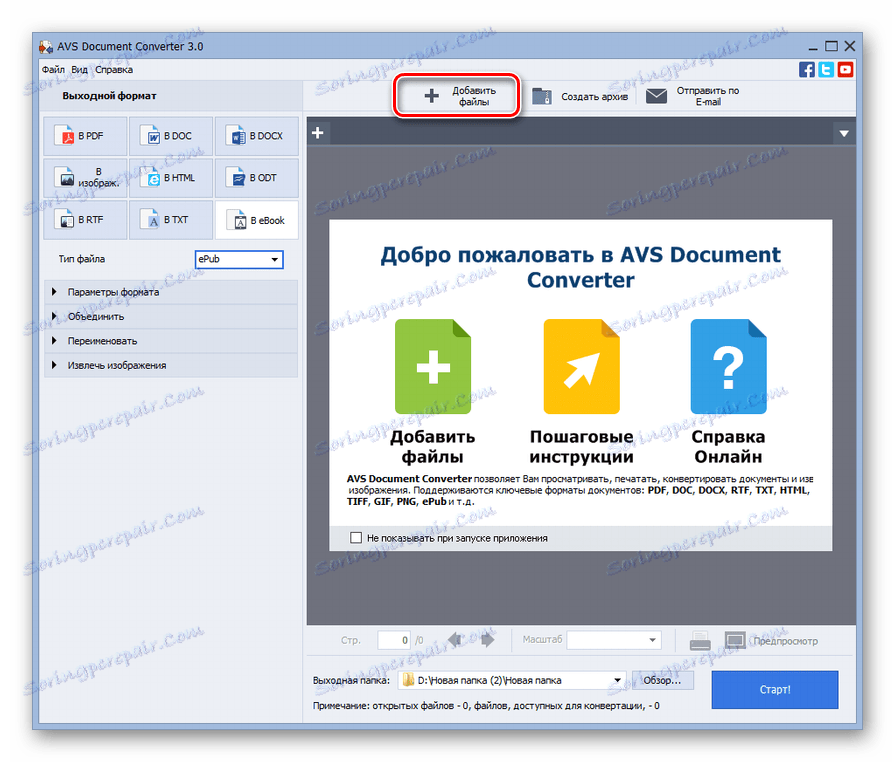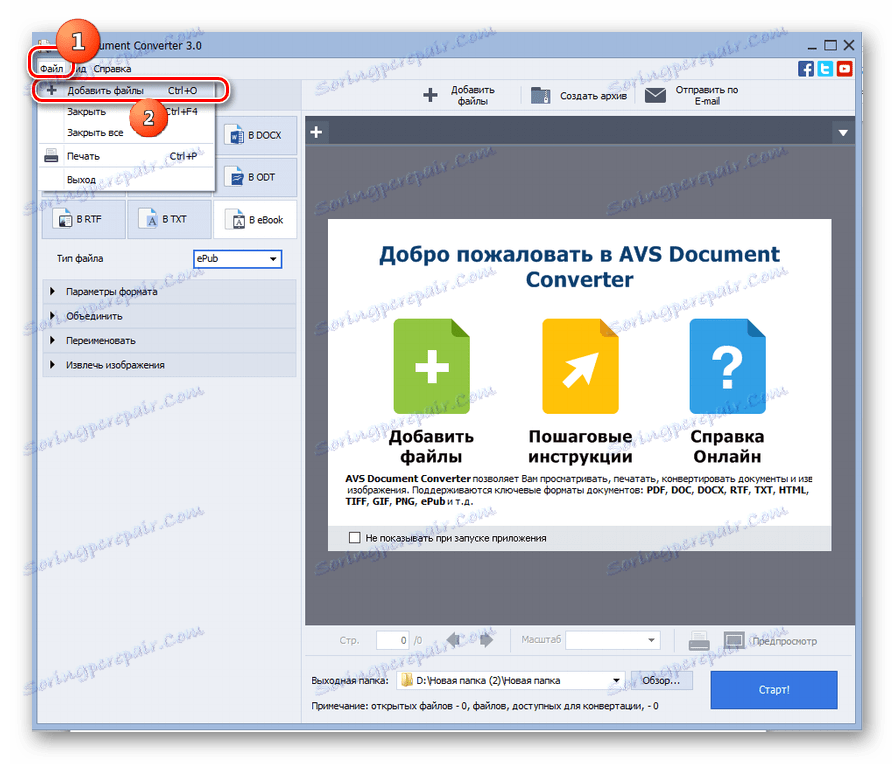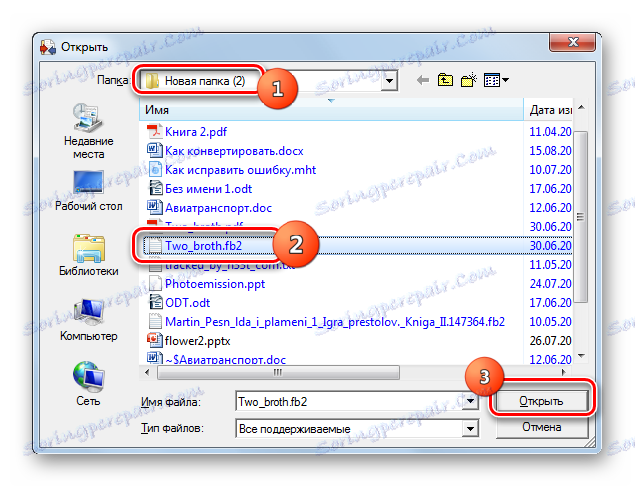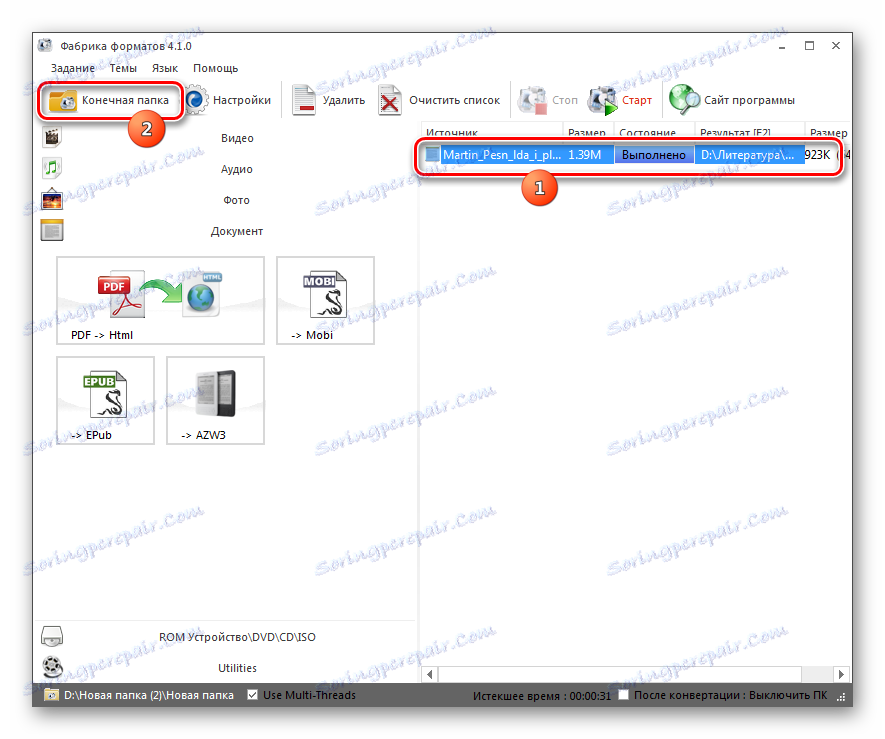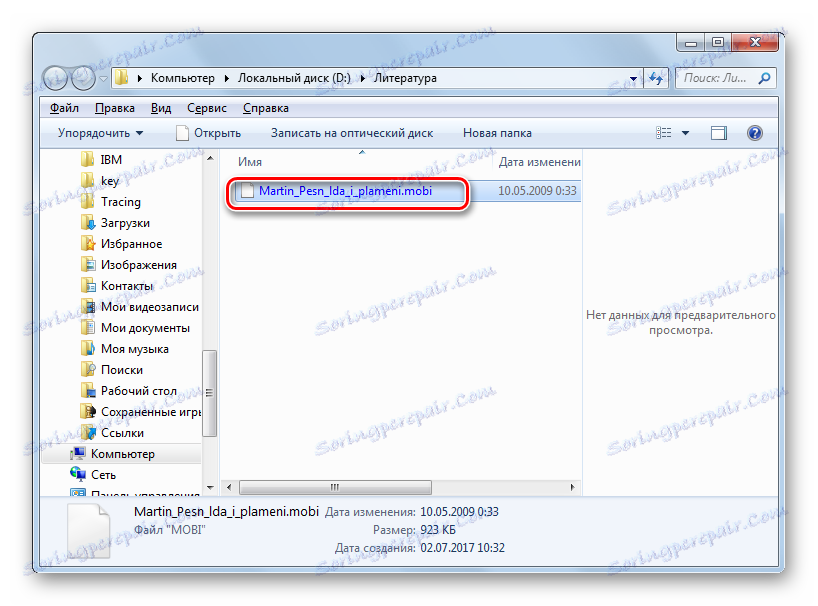تحويل تنسيق FB2 إلى MOBI
مع مرور كل يوم ، تغزو التقنيات النقالة العالم بشكل متزايد ، مما يدفع إلى أجهزة الكمبيوتر الشخصية وأجهزة الكمبيوتر المحمولة الخلفية. وفي هذا الصدد ، بالنسبة لمحبي قراءة الكتب الإلكترونية على الأجهزة المزودة بنظام التشغيل BlackBerry OS وعدد من أنظمة التشغيل الأخرى ، فإن مشكلة تحويل تنسيق FB2 إلى MOBI تكون فعلية.
طرق التحويل
أما بالنسبة إلى تنسيق التحويل في معظم الاتجاهات الأخرى ، فهناك طريقتان أساسيتان لتحويل FB2 (FictionBook) إلى MOBI (Mobipocket) على أجهزة الكمبيوتر: هذا استخدام خدمات الإنترنت واستخدام البرامج المثبتة ، وهي برامج المحول. الطريقة الأخيرة ، والتي هي نفسها مقسمة إلى عدد من الطرق ، اعتمادًا على اسم التطبيق المعين ، سنناقش في هذه المقالة.
الطريقة 1: محول AVS
البرنامج الأول ، الذي سيتم مناقشته في الدليل الحالي ، هو AVS Converter.
- إطلاق التطبيق. انقر فوق "إضافة ملفات" في وسط النافذة.
![اذهب إلى النافذة لإضافة ملفات في AVS Document Converter]()
يمكنك النقر فوق النقش الذي يحمل نفس الاسم في اللوحة.
![انتقل إلى النافذة لإضافة الملفات عبر الزر الموجود على شريط الأدوات في AVS Document Converter]()
يتضمن خيار آخر التلاعب من خلال القائمة. انقر فوق "ملف" و "إضافة ملفات" .
![اذهب إلى نافذة إضافة الملفات من خلال القائمة الأفقية العليا في AVS Document Converter]()
يمكنك استخدام تركيبة Ctrl + O.
- يتم فتح نافذة الفتح. ابحث عن موقع FB2 المطلوب. حدد الكائن ، استخدم "فتح" .
![نافذة لإضافة الملفات في محول الوثيقة AVS]()
يمكنك أيضًا إضافة FB2 بدون تنشيط النافذة أعلاه. تحتاج إلى سحب الملف من "Explorer" إلى منطقة التطبيق.
- يتم إضافة الكائن. يمكن ملاحظة محتوياته في المنطقة المركزية من النافذة. الآن تحتاج إلى تحديد التنسيق الذي سيتم إعادة تنسيق الكائن به. في مربع "تنسيق الإخراج" ، انقر على العنوان "في الكتاب الإلكتروني" . في القائمة المنسدلة التي تظهر ، حدد عنصر "Mobi" .
- بالإضافة إلى ذلك ، يمكنك تحديد عدد من الإعدادات للكائن الصادر. انقر فوق "خيارات التنسيق" . يتم فتح عنصر واحد "حفظ الغطاء" . بشكل افتراضي ، هناك علامة تدور حوله ، ولكن إذا قمت بإلغاء تحديد هذا المربع ، في هذه الحالة ، بعد التحويل إلى تنسيق MOBI ، سيكون الغلاف مفقودًا من الكتاب.
- من خلال النقر على اسم قسم "الدمج" ، عن طريق تحديد المربع ، يمكنك توصيل العديد من الكتب الإلكترونية في واحدة بعد التحويل إذا قمت بتحديد عدة مصادر. في حالة إلغاء تحديد خانة الاختيار ، وهو الإعداد الافتراضي ، لا يتم دمج محتوى الكائنات.
- من خلال النقر على الاسم في قسم "إعادة تسمية" ، يمكنك تعيين اسم للملف المنتهية ولايته بامتداد MOBI. بشكل افتراضي ، هذا هو نفس اسم المصدر. تتطابق هذه الحالة مع العنصر "الاسم الأصلي" في هذا الحظر في القائمة المنسدلة "الملف الشخصي" . يمكنك تغييرها عن طريق تحديد أحد الخيارين التاليين من القائمة المنسدلة:
- نص + عداد
- عداد + نص.
سيؤدي هذا إلى تنشيط منطقة "النص" . يمكنك هنا حمل عنوان الكتاب الذي تعتقد أنه مناسب. بالإضافة إلى ذلك ، سيتم إضافة رقم إلى هذا الاسم. هذا مفيد بشكل خاص إذا كنت تقوم بتحويل عدة كائنات دفعة واحدة. إذا كنت قد حددت مسبقًا العنصر "Counter + Text" ، فسيكون الرقم موجودًا قبل الاسم ، وفي حالة تحديد "Text + Counter" بعد. مقابل المعلمة "اسم الإخراج" ، سيتم عرض الاسم كما سيكون بعد إعادة التنسيق.
- إذا قمت بالنقر فوق العنصر الأخير في إعدادات "استخراج الصور" ، فستتمكن من الحصول على الصور من المصدر ووضعها في مجلد منفصل. بشكل افتراضي ، سيكون هذا الدليل "المستندات" . إذا كنت تريد تغييرها ، فانقر على حقل "مجلد الوجهة" . في القائمة التي تظهر ، انقر فوق "استعراض" .
- تظهر "استعراض المجلدات" . أدخل الدليل المناسب ، حدد الدليل المستهدف وانقر فوق "موافق" .
- بعد عرض المسار المحدد في عنصر "مجلد الوجهة" ، يجب النقر فوق "استخراج الصور" لبدء عملية الاستخراج. يتم حفظ كافة الصور الموجودة في المستند في مجلد منفصل.
- بالإضافة إلى ذلك ، يمكنك تحديد المجلد حيث سيتم إرسال الكتاب الذي تمت تهيئته بشكل مباشر. يتم عرض عنوان الوجهة الحالي للملف الصادر في عنصر المجلد Output . لتغييره ، انقر فوق "تصفح ..." .
- يتم تنشيط "استعراض المجلدات" مرة أخرى. حدد الدليل لموقع الكائن الذي تمت إعادة تنسيقه وانقر على "موافق" .
- يظهر العنوان المخصص في عنصر مجلد الإخراج . يمكنك البدء في إعادة التنسيق بالنقر فوق "ابدأ!" .
- يتم تنفيذ إجراء إعادة تهيئة ، يتم عرض ديناميكيتها في المئة.
- بعد الانتهاء ، يتم تنشيط مربع الحوار ، حيث يوجد نقش "اكتمل التحويل بنجاح!" يقترح الذهاب إلى الدليل حيث يتم وضع MOBI جاهزة. انقر فوق "فتح". مجلد " .
- يتم تنشيط "المستكشف" حيث يتم وضع MOBI.
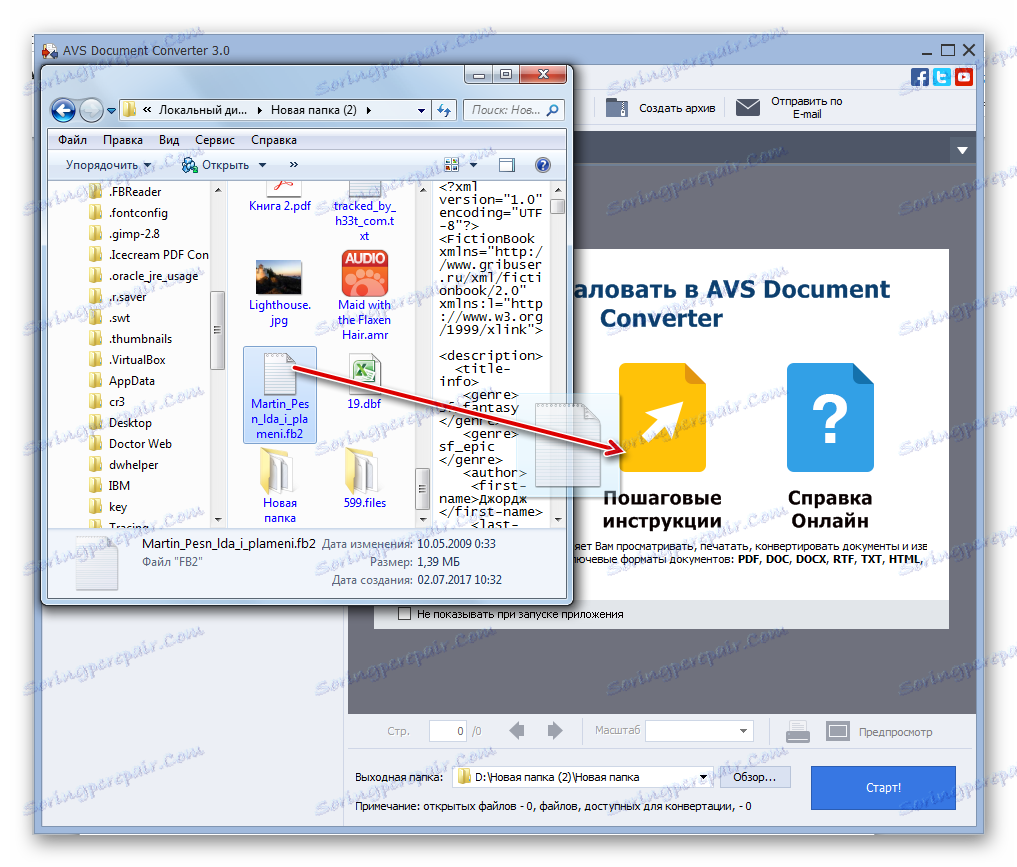
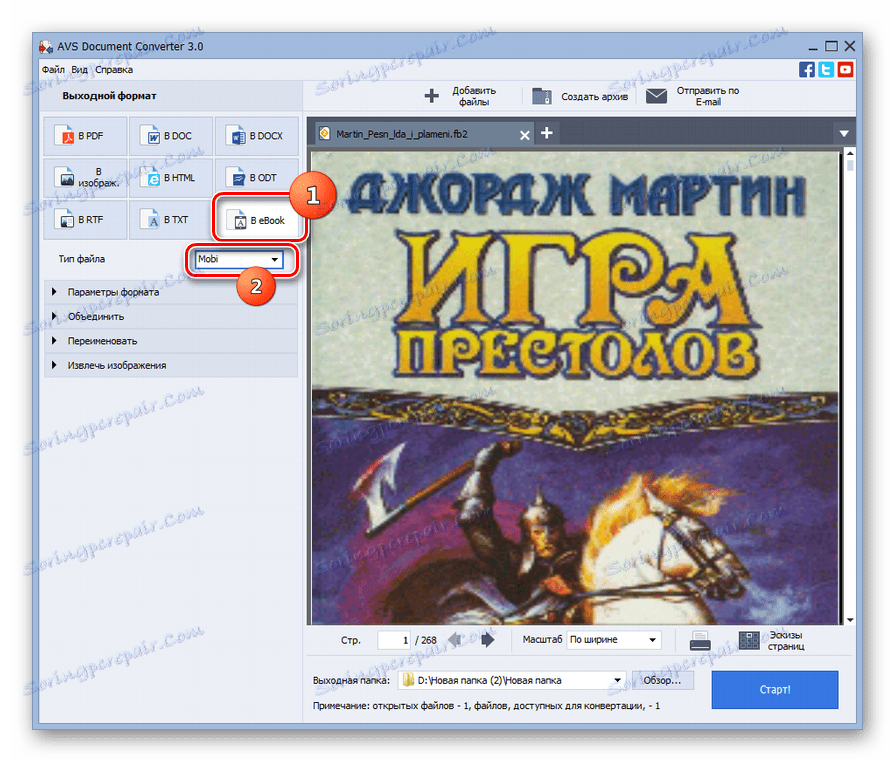
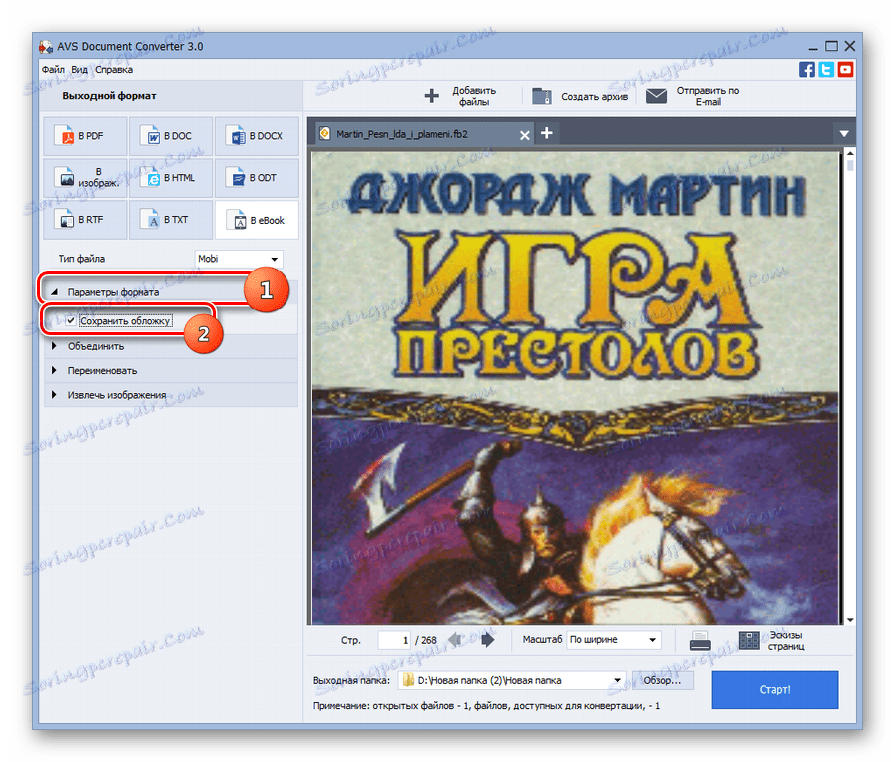
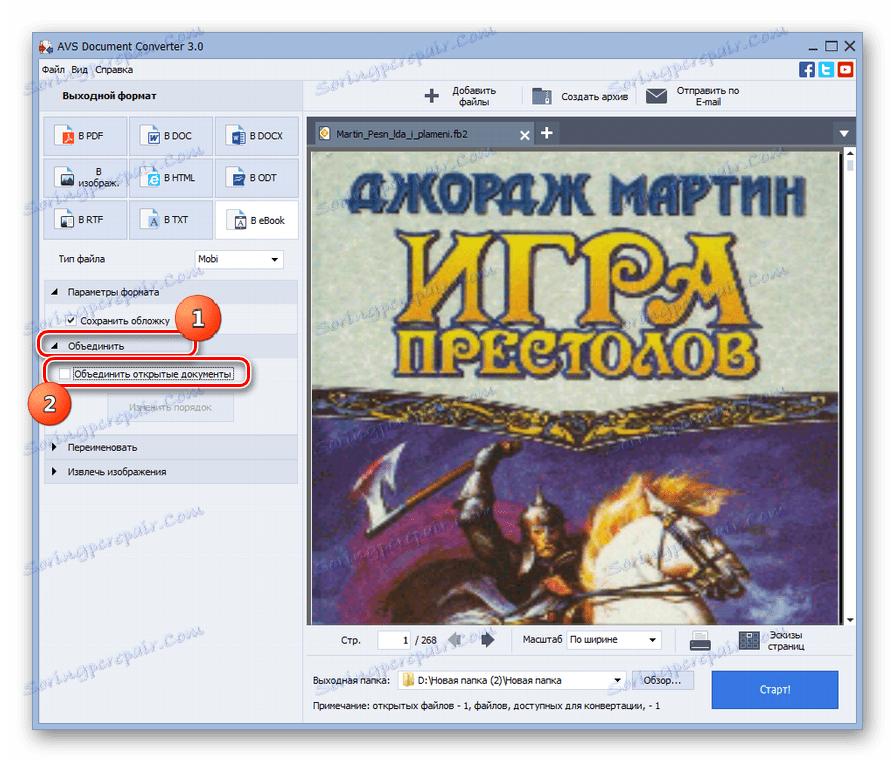
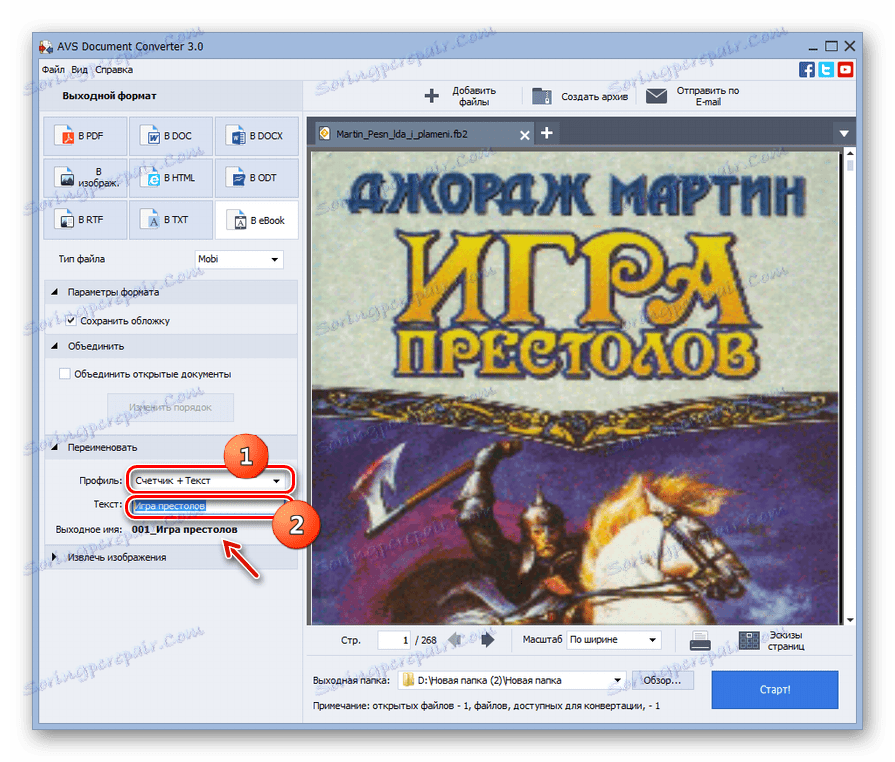
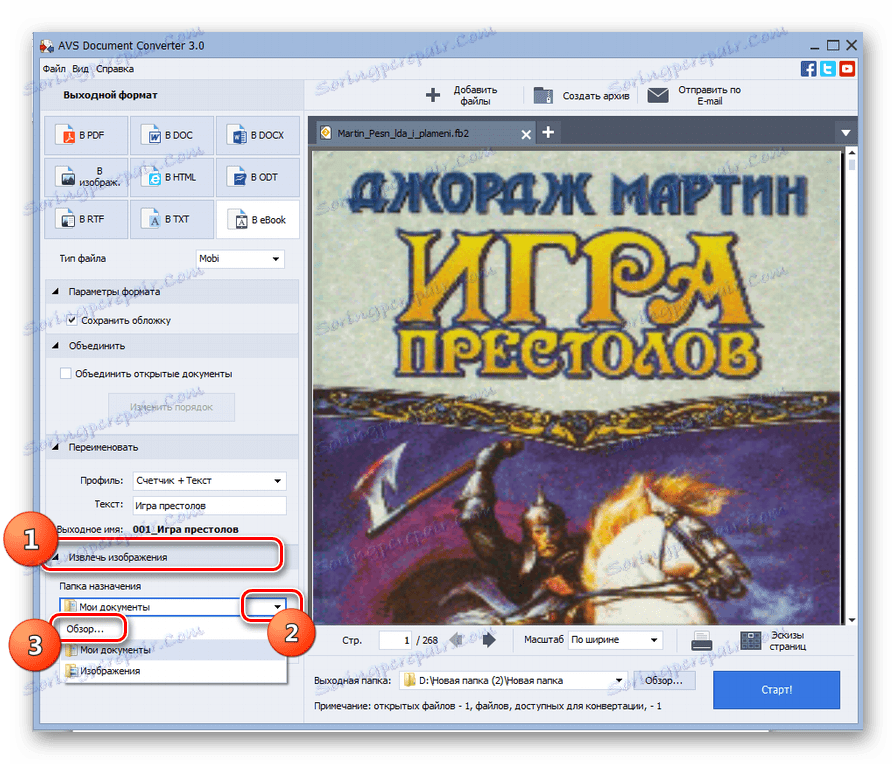
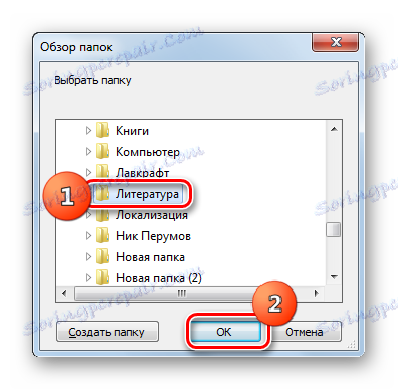
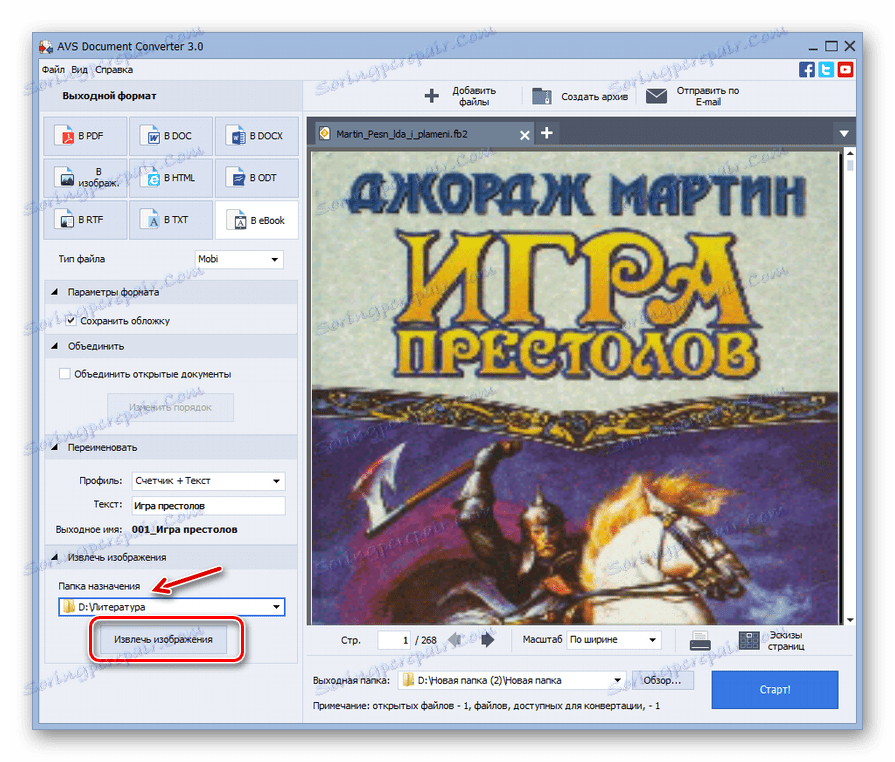
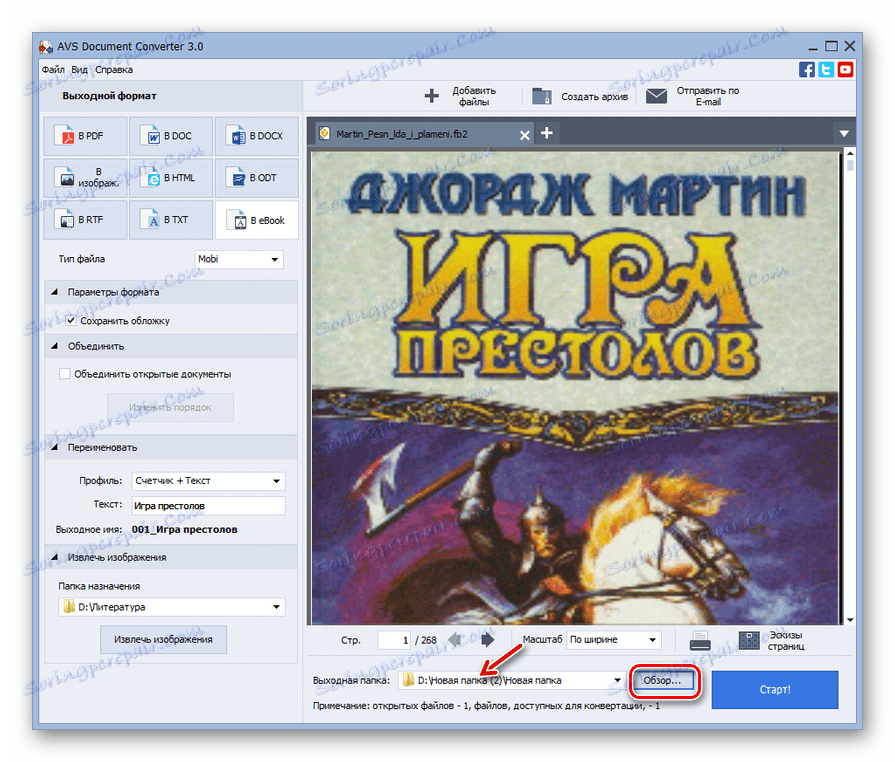
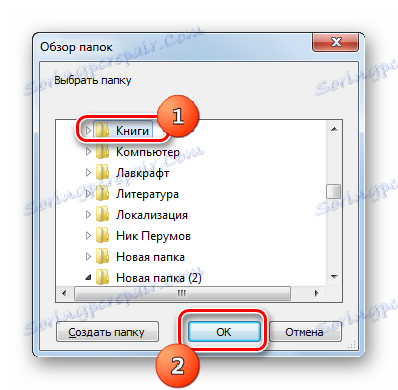
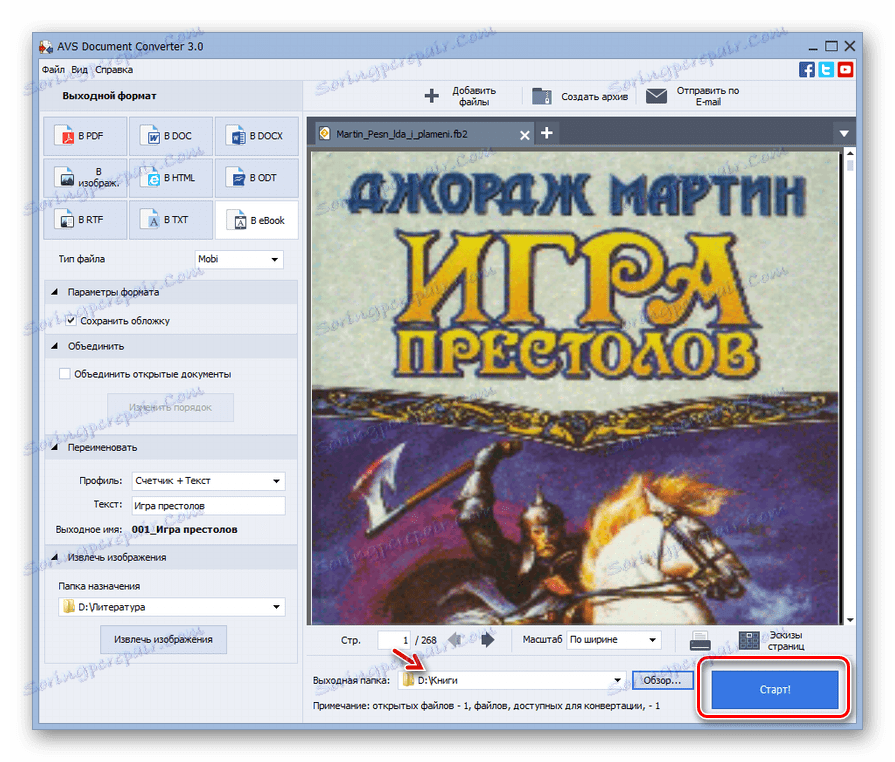
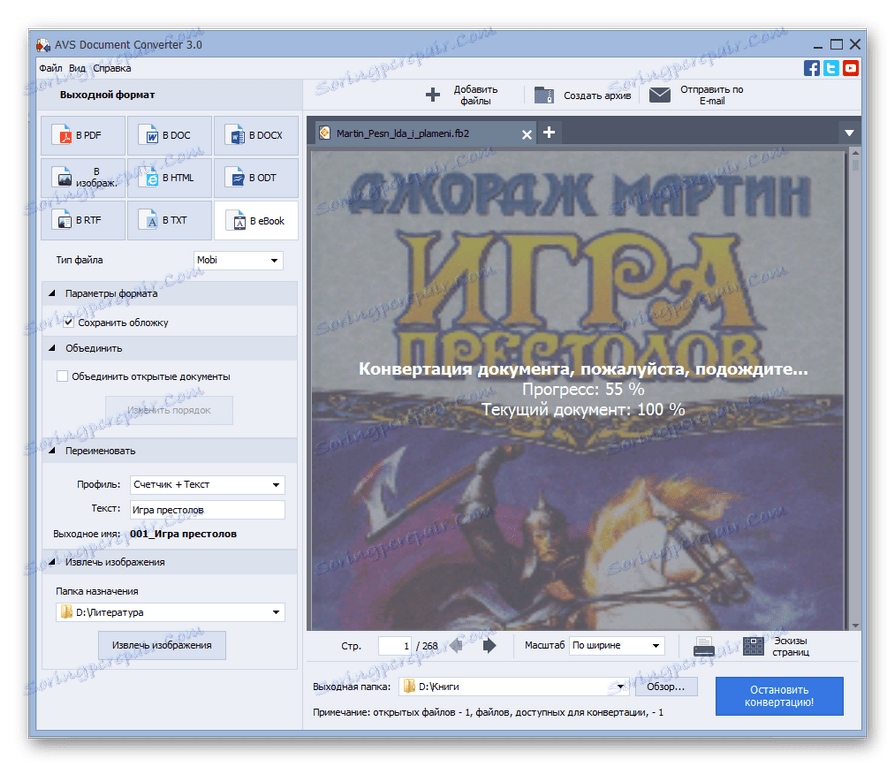
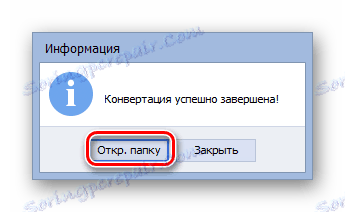

تسمح لك هذه الطريقة بتحويل مجموعة من الملفات من FB2 إلى MOBI في آنٍ واحد ، ولكن المفتاح الرئيسي "ناقص" هو أن محول المستندات هو منتج مدفوع.
الطريقة 2: العيار
التطبيق التالي ، مما يسمح لإعادة FB2 في MOBI - الجمع Kalibri والذي هو في الوقت نفسه قارئ ومحول ومكتبة الكترونية.
- تفعيل التطبيق. قبل البدء في إجراء إعادة التنسيق ، تحتاج إلى إنشاء كتاب في مستودع المكتبة للبرنامج. انقر فوق إضافة كتب .
- يتم فتح shell "اختيار الكتب" . ابحث عن موقع FB2 ، ووضع علامة عليه وانقر فوق "فتح" .
- بعد إضافة عنصر إلى المكتبة ، يظهر اسمه في القائمة بالإضافة إلى كتب أخرى. للتبديل إلى إعدادات التحويل ، ضع علامة على اسم العنصر المطلوب في القائمة وانقر على "تحويل الكتب" .
- يتم تشغيل نافذة تغيير تنسيق الكتاب. هنا يمكنك تغيير عدد من معلمات الإخراج. ضع في اعتبارك الإجراءات الموجودة في علامة التبويب "بيانات التعريف" . من القائمة المنسدلة "تنسيق الإخراج" ، حدد الخيار "MOBI" . أسفل المنطقة المذكورة سابقًا ، هناك حقول بيانات وصفية يمكنك ملؤها وفقًا لتقديرك ، ويمكنك ترك القيم الموجودة بها كما هي في ملف FB2 الأصلي. هذه هي الحقول:
- الاسم
- فرز حسب المؤلف
- دار النشر
- علامات.
- المؤلف (المؤلفون)
- الوصف؛
- سلسلة.
- بالإضافة إلى ذلك ، في نفس القسم ، يمكنك تغيير غلاف الكتاب إذا كنت تريد. للقيام بذلك ، انقر فوق الرمز في شكل مجلد على يمين حقل "تغيير صورة الغلاف" .
- تفتح نافذة الاختيار القياسية. ابحث عن المكان الذي يوجد به الغلاف في تنسيق الصورة ، الذي تريد استبدال الصورة الحالية به. بعد تحديد هذا العنصر ، انقر فوق "فتح" .
- سيتم عرض غطاء جديد في واجهة المحول.
- انتقل الآن إلى قسم "التصميم" في القائمة الجانبية. هنا ، التبديل بين علامات التبويب ، يمكنك تعيين خيارات متنوعة للخط والنص والتخطيط والنمط ، وكذلك إجراء تحويل الأنماط. على سبيل المثال ، في علامة التبويب "الخطوط" ، يمكنك تحديد الحجم وتضمين عائلة خطوط إضافية.
- للاستفادة من الميزات التي يوفرها قسم "المعالجة الإرشادية" ، تحتاج إلى التحقق من خيار "تمكين المعالجة الإرشادية" بعد الانتقال إليه ، والذي تتم إزالته افتراضيًا. بعد ذلك ، عند التحويل ، سيتحقق البرنامج من وجود قوالب قياسية ، وإذا تم اكتشافه ، قم بإصلاح الأخطاء الثابتة. في نفس الوقت ، في بعض الأحيان يمكن أن تؤدي هذه الطريقة إلى تفاقم النتيجة النهائية إذا كان افتراض التطبيق التصحيحي خاطئًا. لذلك ، يتم تعطيل هذه الوظيفة بشكل افتراضي. ولكن حتى في حالة تشغيلها عن طريق إزالة مربعات الاختيار من عناصر معينة ، فيمكنك إلغاء تنشيط الميزات الفردية: إزالة فواصل الأسطر ، وحذف الأسطر الفارغة بين الفقرات ، وما إلى ذلك.
- القسم التالي هو "إعداد الصفحة" . يمكنك هنا تحديد ملف المدخلات والمخرجات ، اعتمادًا على اسم الجهاز الذي تخطط لقراءة الكتاب بعد إعادة تنسيقه. هنا ، يتم تعيين حقول المسافة البادئة بالإضافة إلى ذلك.
- ثم انتقل إلى قسم "تعريف البنية" . هناك إعدادات خاصة للمستخدمين المتقدمين:
- كشف الفصول باستخدام تعبيرات XPath ؛
- بمناسبة الفصل.
- اكتشاف الصفحات باستخدام تعبيرات XPath وما إلى ذلك.
- يدعى القسم التالي من الإعدادات "جدول المحتويات" . هنا قمت بتعيين جدول المحتويات بتنسيق XPath. هناك أيضا وظيفة للتوليد القسري في حالة الغياب.
- انتقل إلى قسم "البحث والاستبدال" . هنا يمكنك البحث عن نص أو قالب معين لتعبير عادي محدد ، ثم استبداله بخيار آخر يقوم المستخدم بتثبيته بنفسه.
- في القسم "FB2 input" ، يوجد إعداد واحد فقط - "لا تقم بإدراج جدول المحتويات في بداية الكتاب" . افتراضيا ، يتم تعطيله. ولكن إذا قمت بتحديد هذا المربع ، فلن يتم إدراج جدول المحتويات في البداية.
- في قسم "MOBI output" ، هناك العديد من الإعدادات الأخرى. من خلال تعيين مربعات الاختيار ، التي تتم إزالتها بشكل افتراضي ، يمكنك إجراء العمليات التالية:
- لا تضيف جدول المحتويات إلى الكتاب ؛
- إضافة محتوى في بداية الكتاب بدلاً من النهاية ؛
- تجاهل الحقول
- استخدم اسم تصنيف المؤلف للمؤلف ؛
- لا تحول كل الصور إلى JPEG ، إلخ.
- وأخيراً ، في قسم "التصحيح" ، من الممكن تحديد دليل لتخزين معلومات التصحيح.
- بعد إدخال جميع المعلومات التي تراها ضرورية لإدخالها ، انقر فوق "موافق" لبدء العملية.
- عملية إعادة تنسيق قيد التقدم.
- بعد اكتمال ، سيتم عرض القيمة "0" في الزاوية اليمنى السفلى من واجهة المحول مقابل المعلمة "مهام" . في المجموعة "Format" ، عند تحديد اسم الكائن ، يظهر الاسم "MOBI" . لفتح كتاب بملحق جديد في القارئ الداخلي ، انقر فوق هذا العنصر.
- سيتم فتح محتويات MOBI في القارئ.
- إذا كنت ترغب في زيارة دليل المواضع MOBI ، فبعد تحديد اسم العنصر أمام قيمة "المسار" ، يجب النقر فوق "انقر لفتح" .
- سيقوم "Explorer" بإطلاق دليل الموقع الخاص بـ MOBI الذي تمت إعادة تنسيقه. سيكون هذا الدليل موجودًا في أحد مجلدات مكتبة كاليبر. للأسف ، لا يمكنك تعيين عنوان تخزين الكتاب يدويًا عند التحويل. ولكن الآن ، إذا كنت ترغب في ذلك ، يمكنك نسخ الكائن من خلال Explorer إلى أي دليل آخر على القرص الثابت.
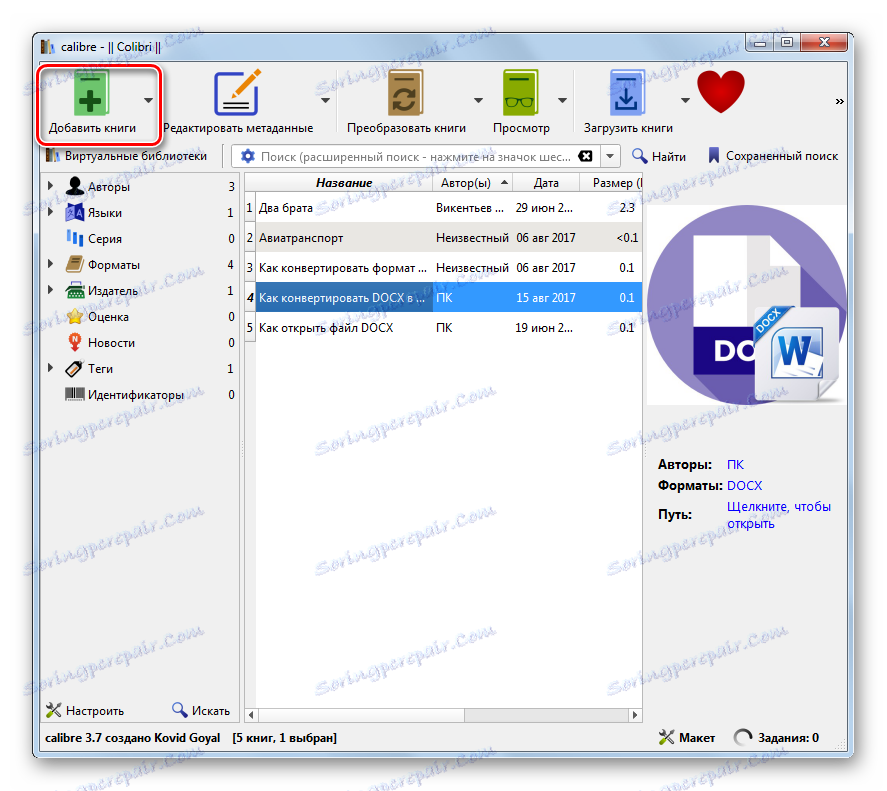
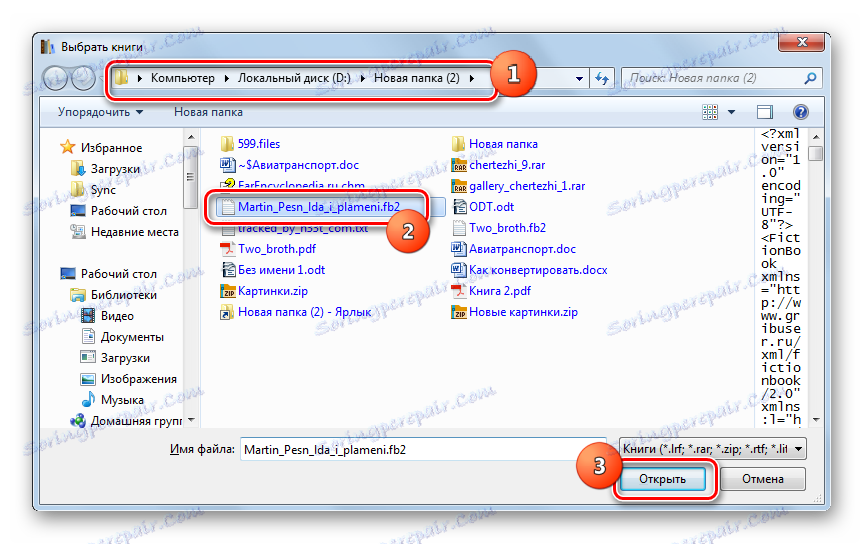
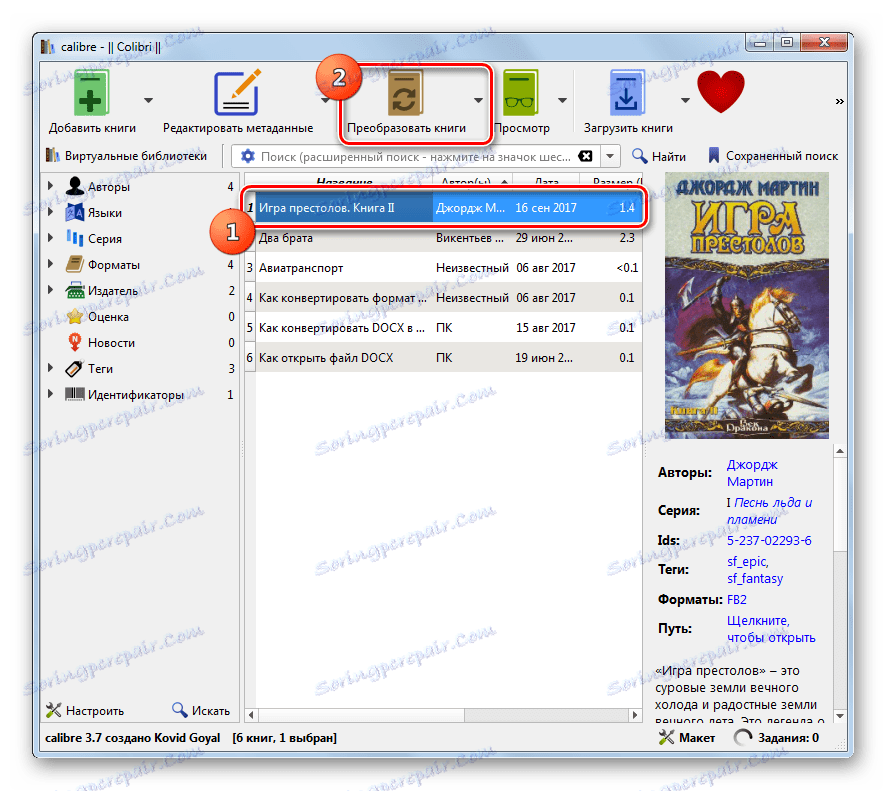
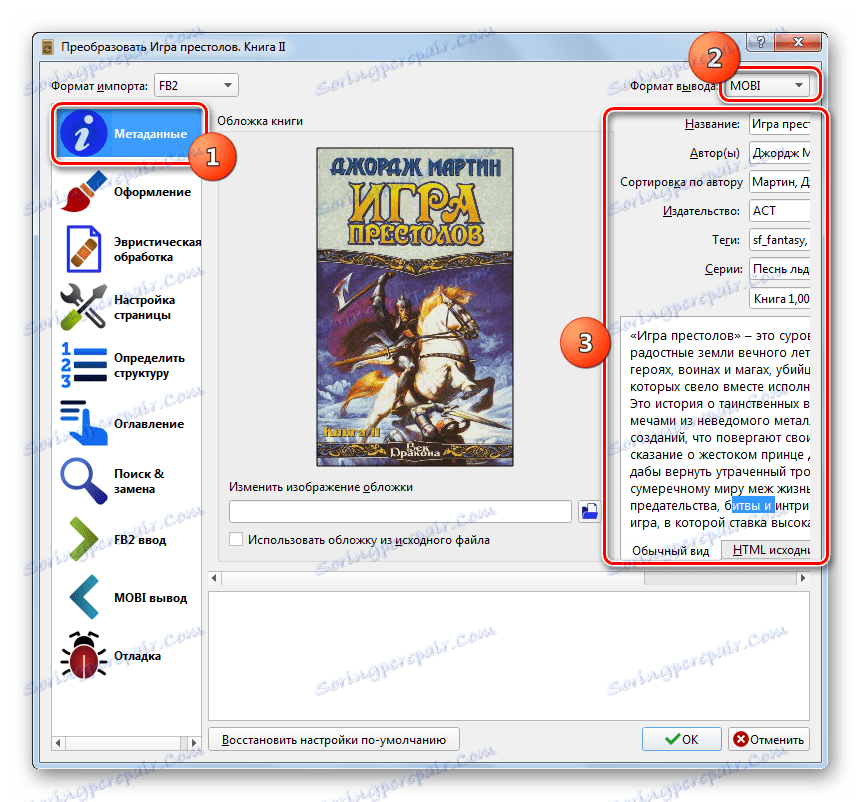
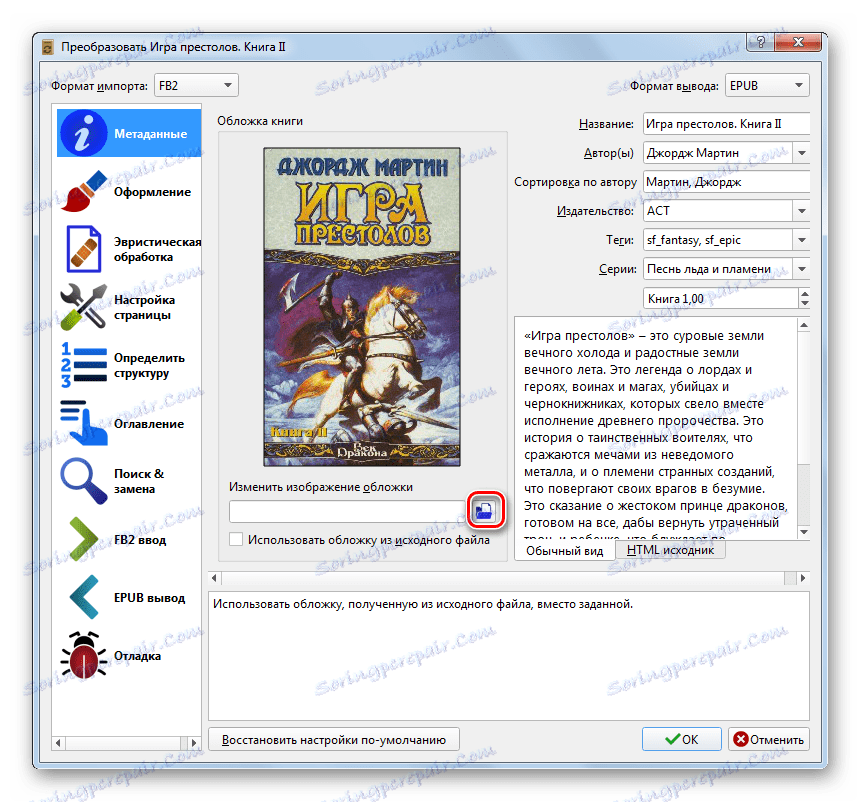
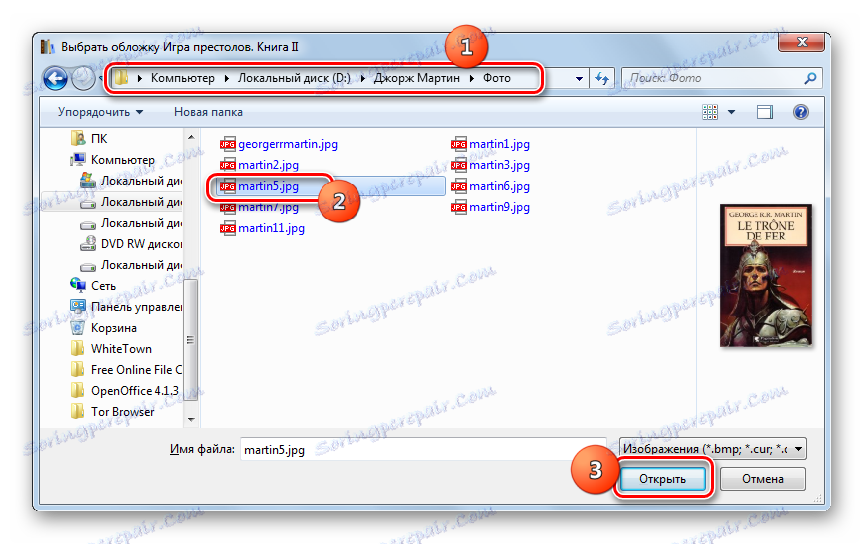
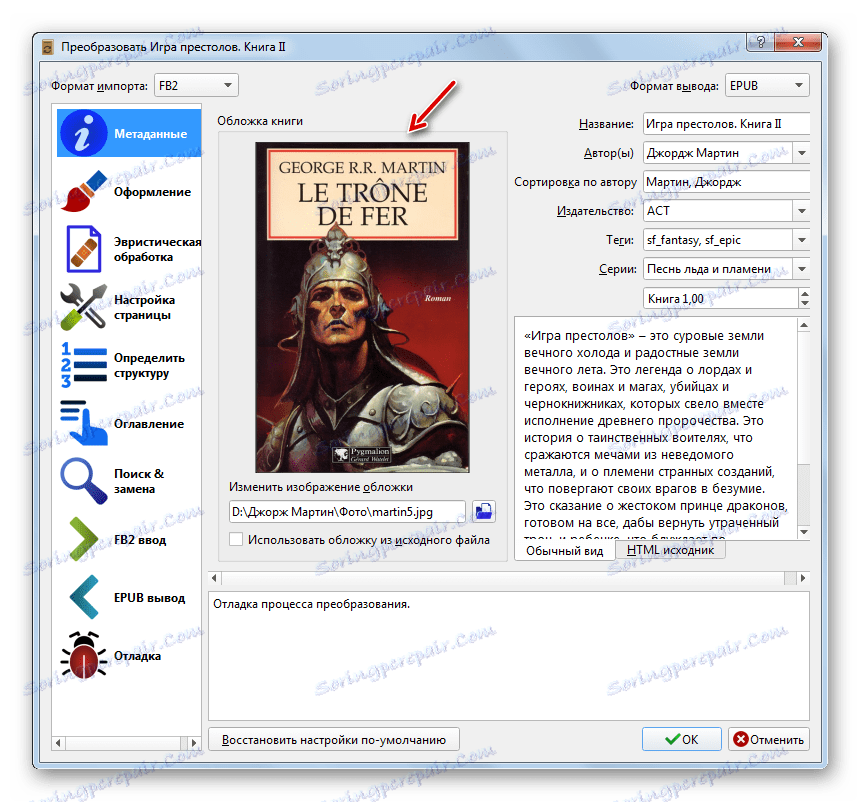
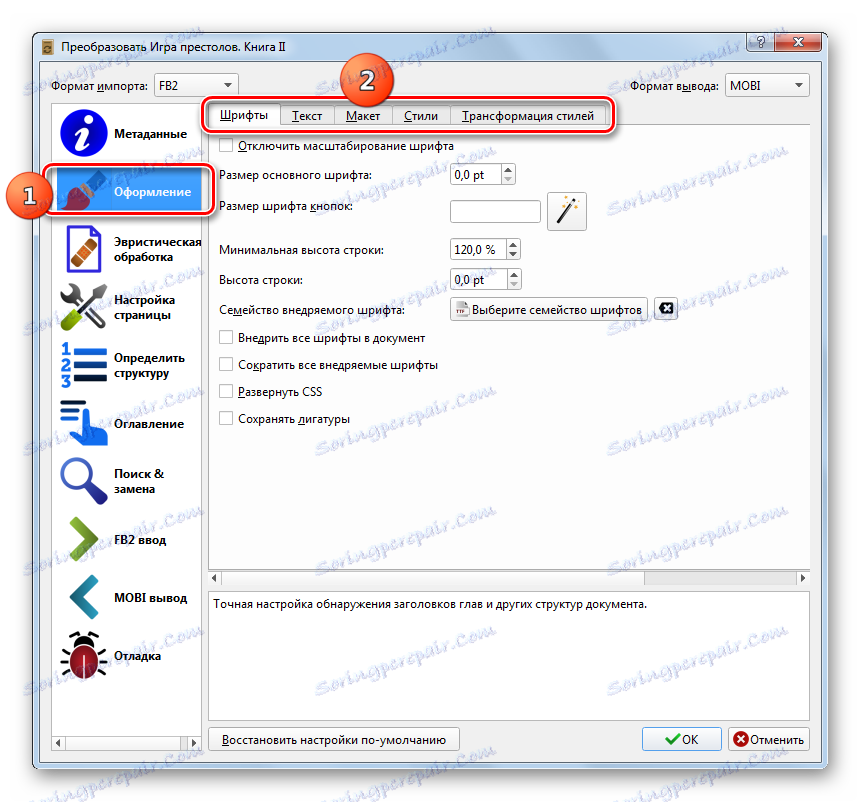
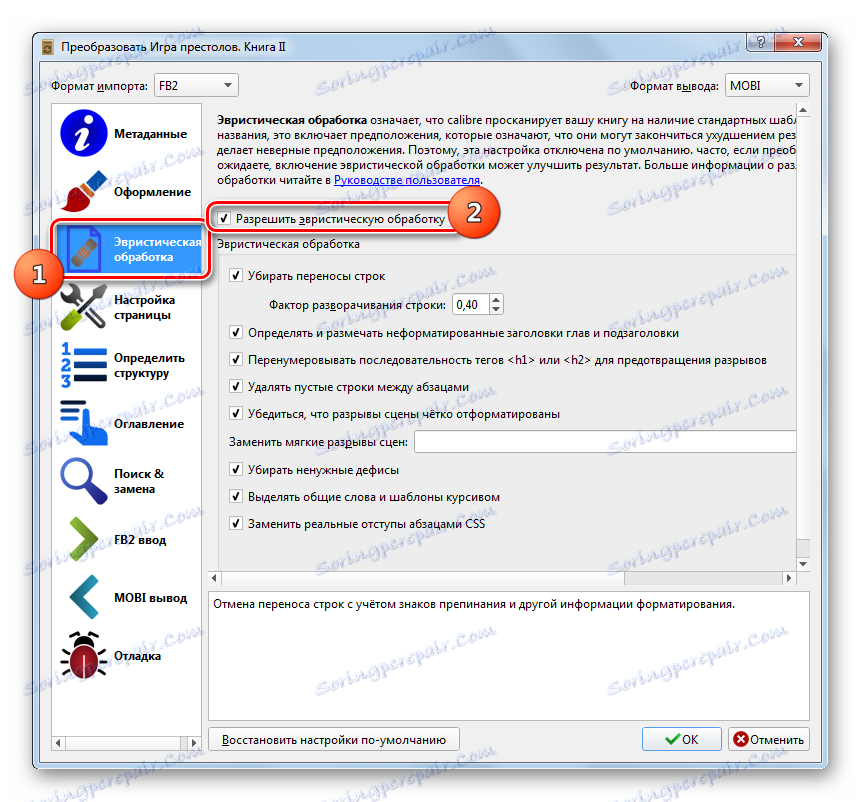
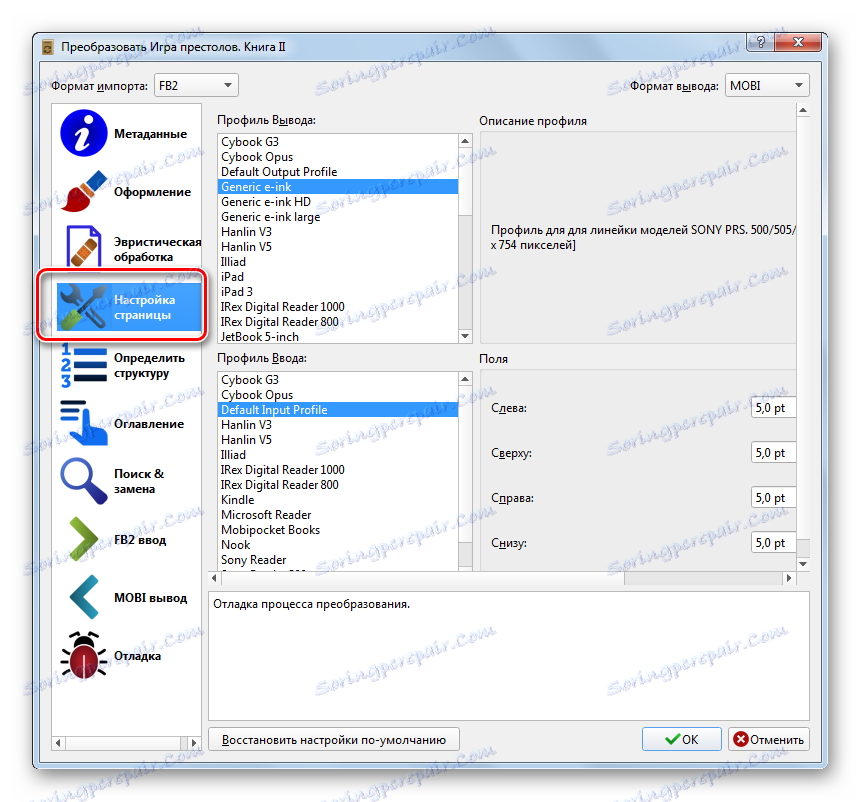
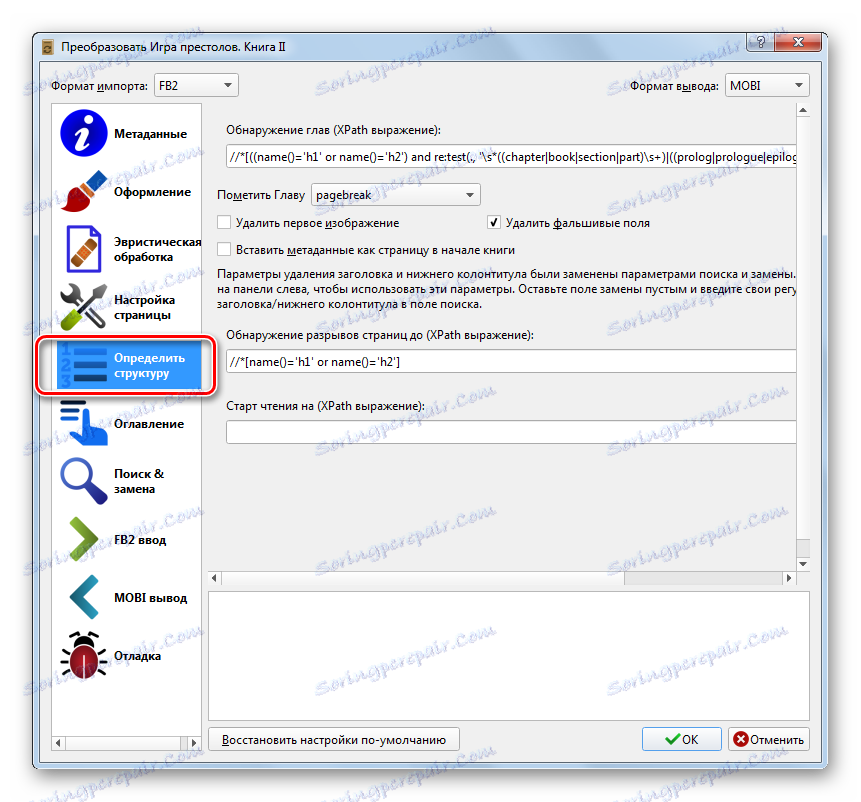
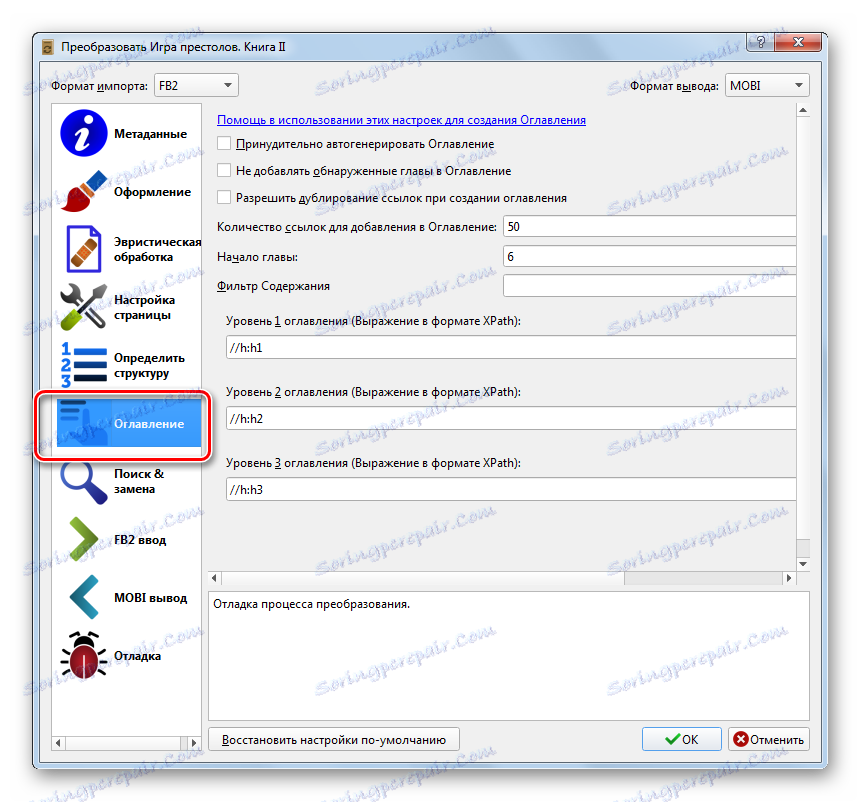
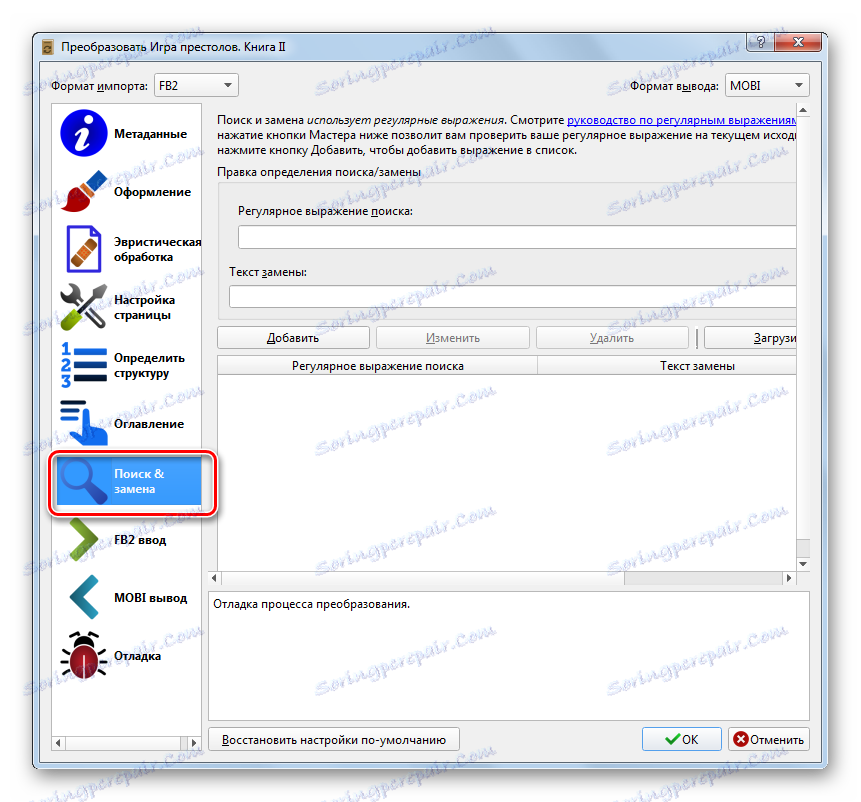

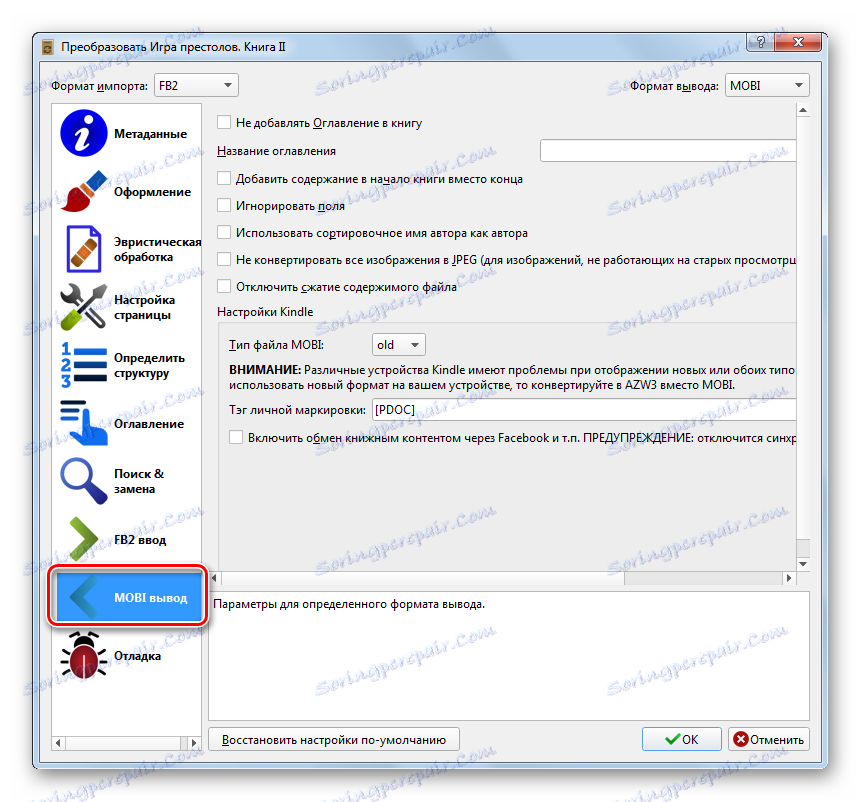
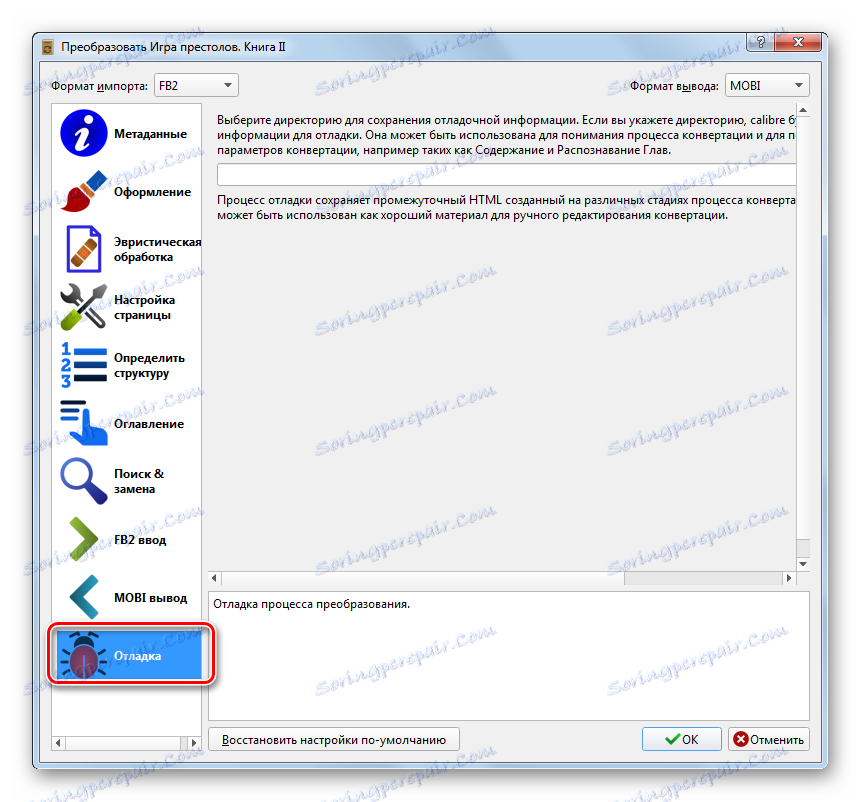
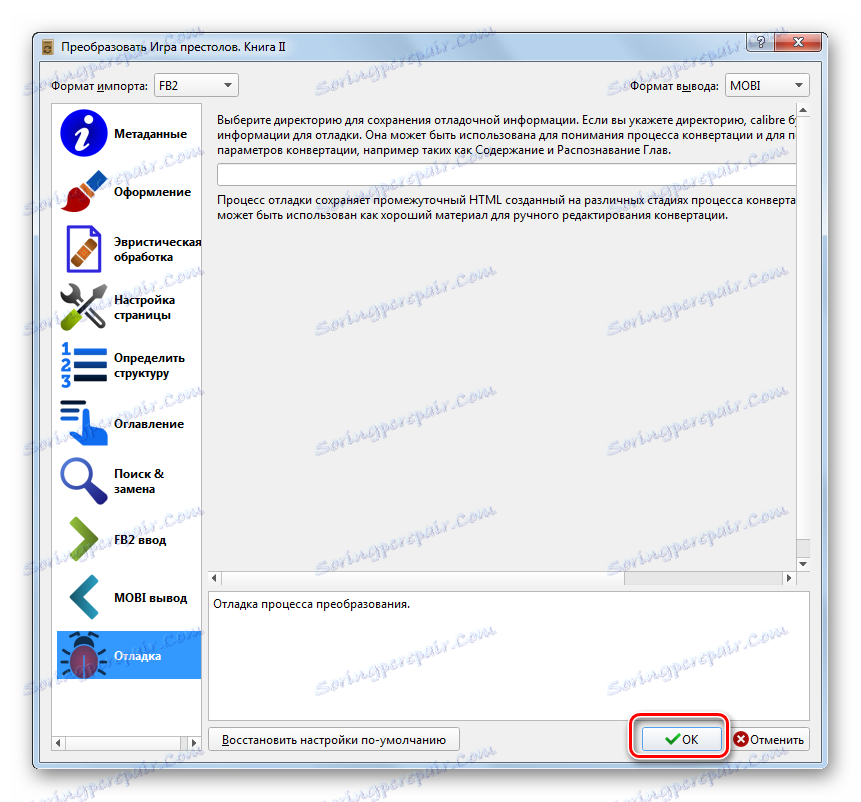
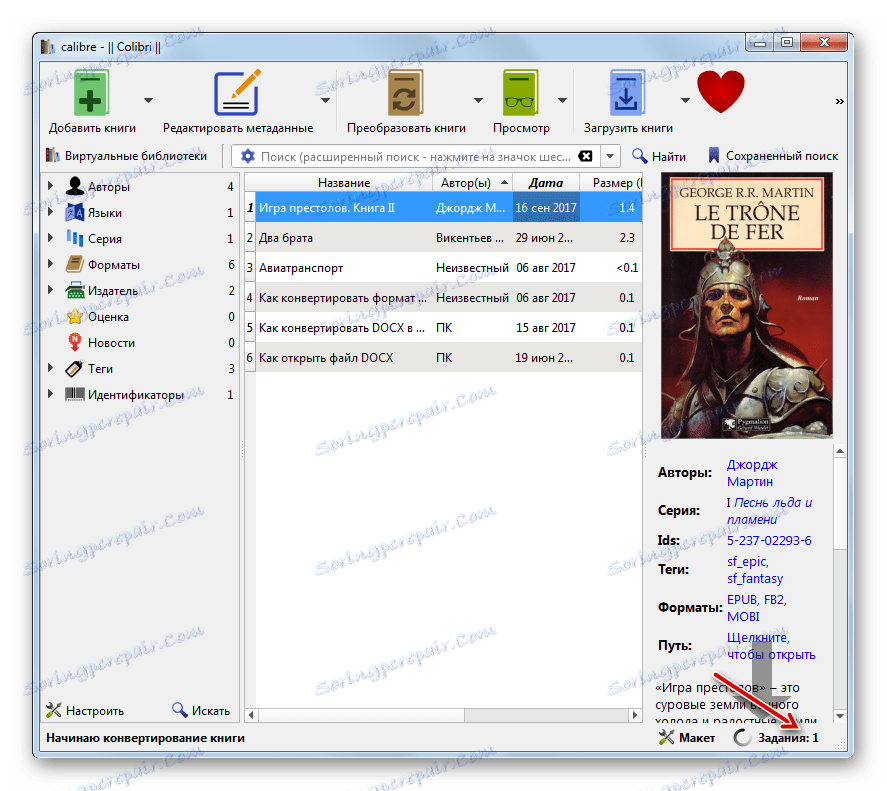
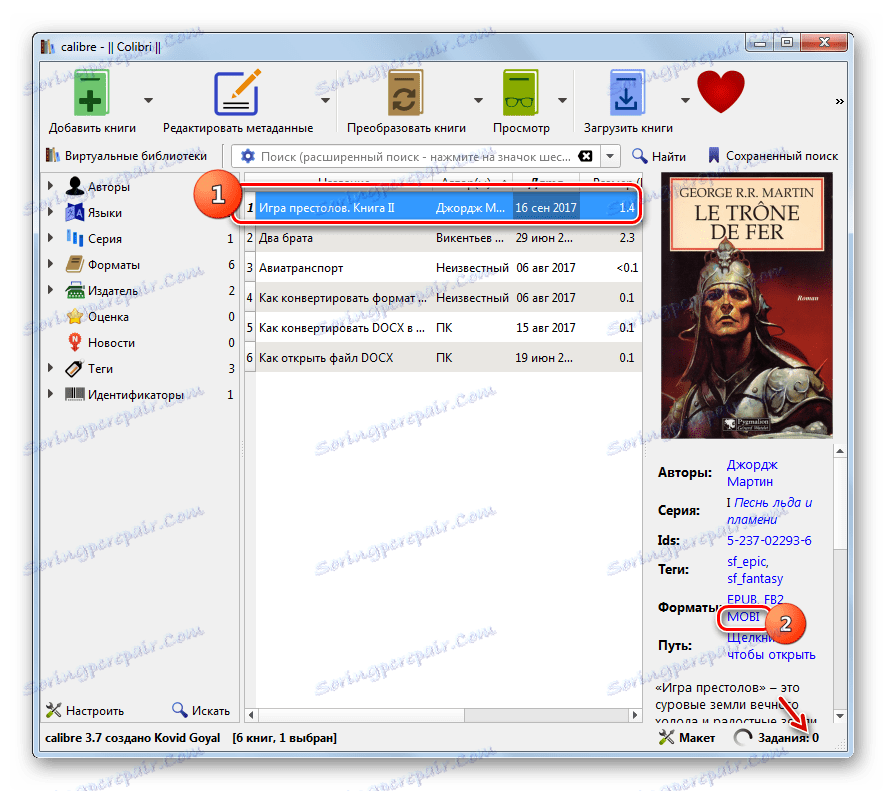
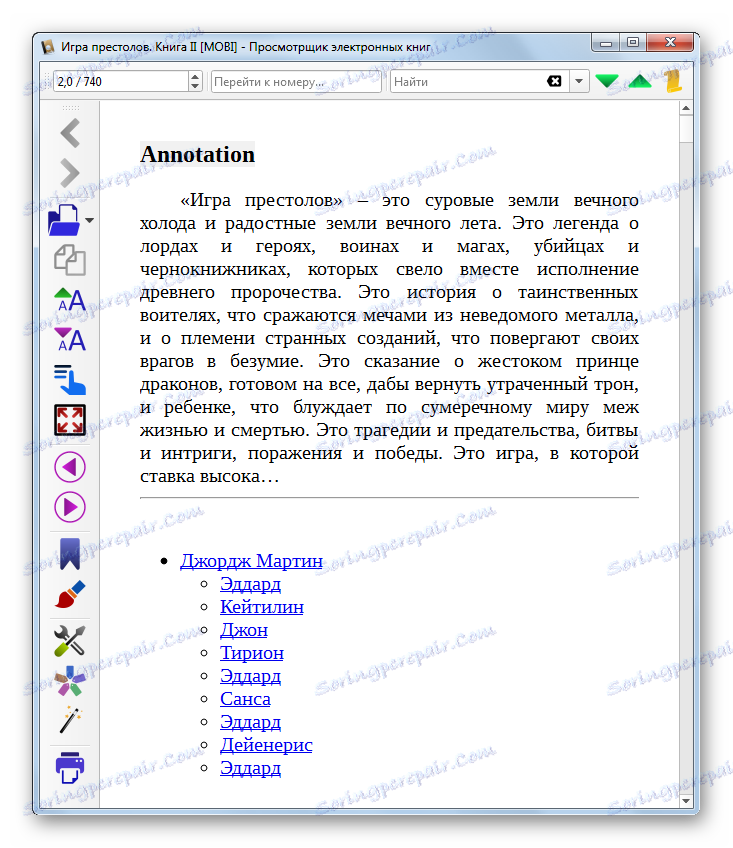
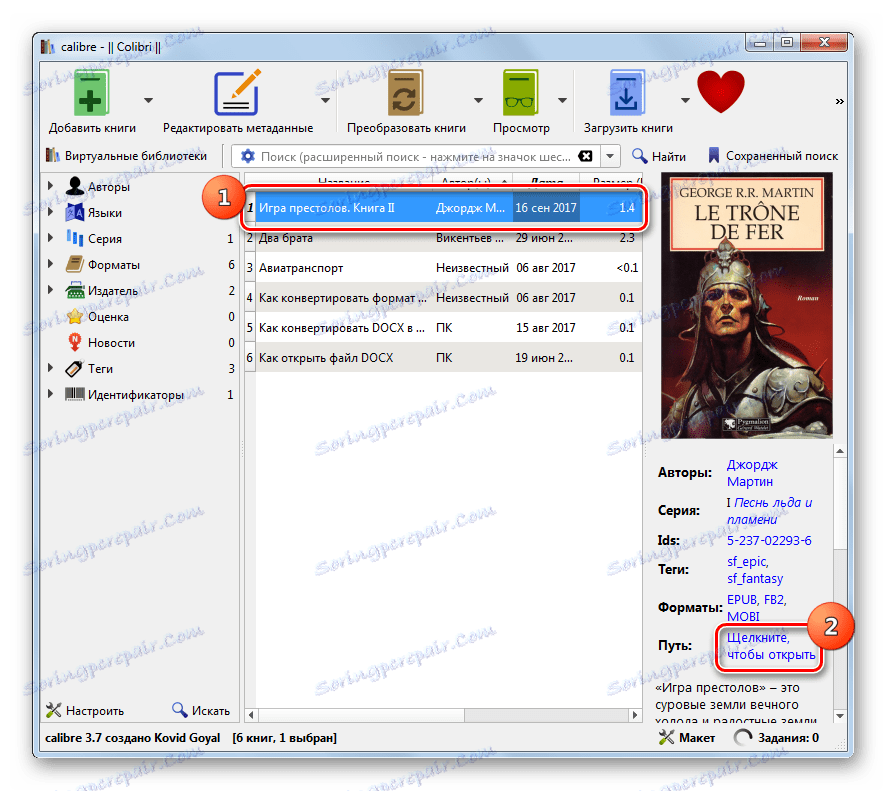
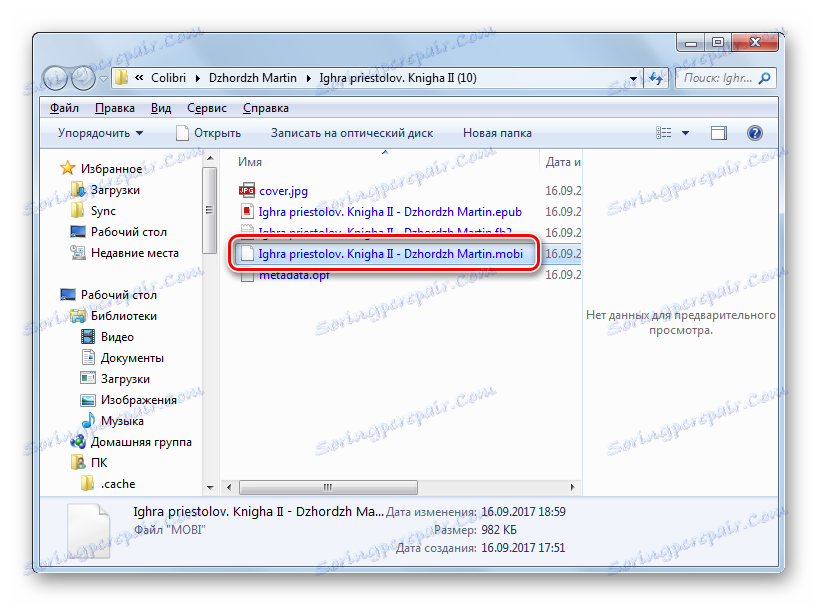
هذه الطريقة في طريقة إيجابية مختلفة عن الطريقة السابقة بمعنى أن المنتزع كاليبر أداة مجانية. بالإضافة إلى ذلك ، تتضمن إعدادات أكثر دقة وتفصيلاً لمعلمات الملف الصادرة. في نفس الوقت ، تنفيذ إعادة التنسيق معه ، فمن المستحيل تحديد مجلد الوجهة للملف النهائي.
الطريقة الثالثة: تنسيقات المصنع
المحول التالي القادر على إعادة التنسيق من FB2 إلى MOBI هو تطبيق Format Factory أو مصنع تنسيق .
- تنشيط تنسيق المصنع. انقر على قسم "المستند" . من قائمة التنسيقات المفتوحة ، اختر "Mobi" .
- ولكن ، للأسف ، بشكل افتراضي ، تفتقر برامج الترميز التي تحول إلى تنسيق Mobipocket إلى برامج الترميز الضرورية. سيتم فتح نافذة تطالبك بتثبيتها. انقر "نعم" .
- إجراء تنزيل برنامج الترميز المطلوب قيد التقدم.
- بعد ذلك ، يتم فتح نافذة تطالبك بتثبيت برنامج إضافي. نظرًا لأننا لا نحتاج إلى أية إضافات ، فإننا نزيل العلامة بالقرب من خيار "أوافق على التثبيت" ثم نضغط على "التالي" .
- الآن يتم إطلاق نافذة اختيار الدليل لتثبيت برنامج الترميز. يجب ترك هذا الإعداد افتراضيًا ثم النقر فوق "تثبيت" .
- يتم تثبيت برنامج الترميز.
- بعد الانتهاء من ذلك ، انقر فوق "Mobi" مرة أخرى في النافذة الرئيسية لـ Factory Format.
- يتم إطلاق نافذة إعدادات التحويل في MOBI. للإشارة إلى مصدر FB2 الذي تريد معالجته ، انقر فوق إضافة ملف .
- يتم تنشيط النافذة لتحديد المصدر. في منطقة التنسيق ، حدد "All Files" بدلاً من "All Supported Files" . بعد ذلك ، ابحث عن دليل تخزين FB2. بعد وضع علامة على هذا الكتاب ، انقر فوق "فتح" . يمكنك وضع علامة على عدة كائنات في نفس الوقت.
- عند العودة إلى إطار إعدادات إعادة تهيئة FB2 ، يظهر اسم المصدر وعنوانه في قائمة الملفات المعدة. بهذه الطريقة ، يمكنك إضافة مجموعة من الكائنات. يتم عرض المسار إلى مجلد الموقع الخاص بالملفات الصادرة في عنصر "مجلد الوجهة" . عادةً ما يكون هذا هو نفس الدليل الذي تم وضع المصدر فيه ، أو موقع حفظ الملفات عند آخر عملية تحويل تم تنفيذها في Format Factory. للأسف ، هذه ليست الحال دائمًا بالنسبة للمستخدمين. لتعيين الدليل يدويًا لموقع مادة تمت إعادة تنسيقها ، انقر فوق تحرير .
- يتم تنشيط "استعراض المجلدات" . قم بتمييز الدليل المستهدف وانقر فوق "موافق" .
- سيتم عرض عنوان الدليل المحدد في حقل "مجلد الوجهة" . للانتقال إلى واجهة "تنسيق المصنع" الرئيسي ، لبدء إجراء إعادة التنسيق ، انقر فوق "موافق" .
- بعد العودة إلى النافذة الأساسية للمحول ، سيتم عرض المهمة التي شكلتها لنا في معلمات التحويل. يشير هذا السطر إلى اسم الكائن وحجمه والتنسيق النهائي والعنوان إلى الدليل الصادر. لبدء إعادة التنسيق ، تحقق من هذا الإدخال وانقر فوق "ابدأ" .
- سيتم البدء في الإجراء المقابل. سيتم عرض ديناميكياته في عمود "الحالة" .
- بعد الانتهاء من العملية ، يظهر "تم" في هذا العمود ، مشيرًا إلى أن المهمة قد اكتملت بنجاح.
- Для перехода в папку хранения преобразованного материала, которую вы ранее назначили сами в настройках, отметьте имя задачи и щелкните по надписи «Конечная папка» на инструментальной панели.
![Переход в конечную папку расположения преобразованного файла MOBI через кнопку на панели инструментов в программе Format Factory]()
Есть и другой вариант решения этой задачи перехода, хотя он все-таки менее удобный, чем предыдущий. Для осуществления пользователь должен щелкнуть правой кнопкой мышки по названию задачи и во всплывшем меню отметить «Открыть конечную папку» .
- Каталог расположения преобразованного элемента откроется в «Проводнике» . Пользователь может открыть эту книгу, переместить её, редактировать или выполнять другие доступные манипуляции.
![Папка расположения пробразованной электронной книги в формате MOBI в проводнике Windows]()
Данный способ объединяет вместе положительные стороны предыдущих вариантов выполнения поставленной задачи: бесплатность и возможность выбора конечной папки. Но, к сожалению, возможность настройки параметров итогового формата MOBI у Format Factory практически сведена к нулю.
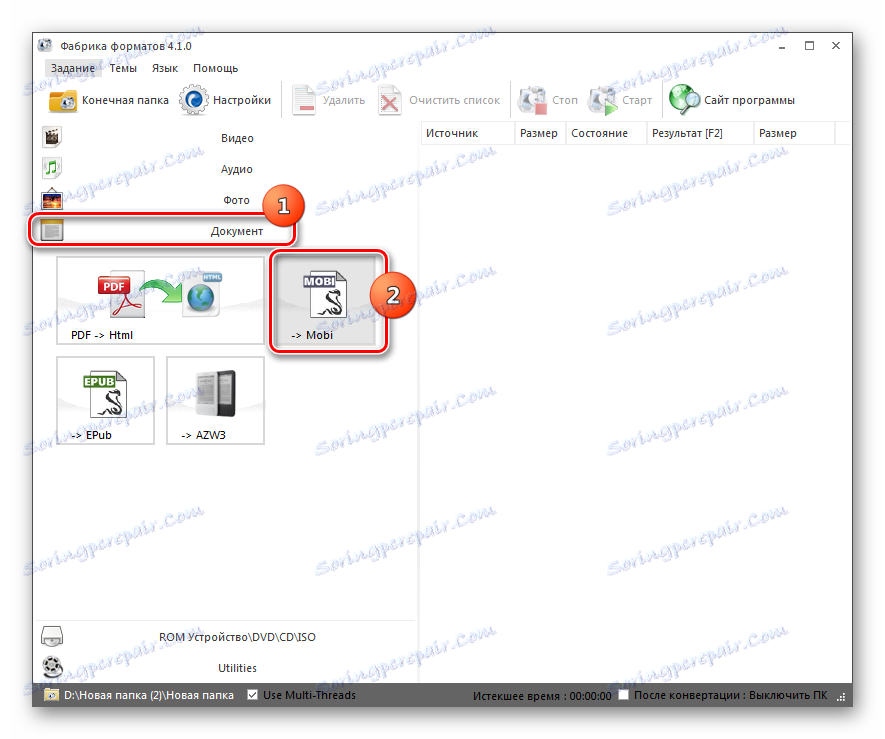
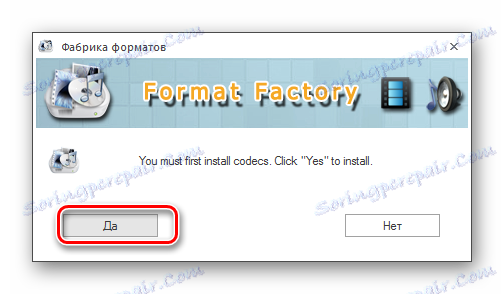
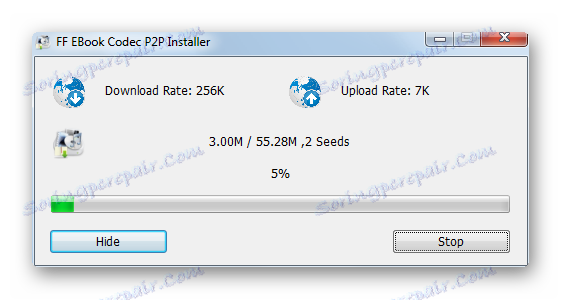
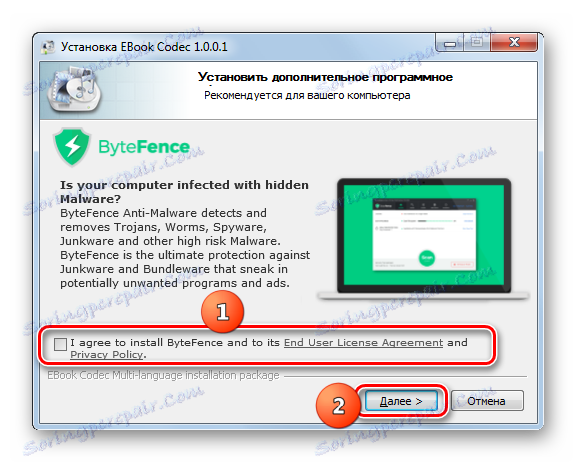
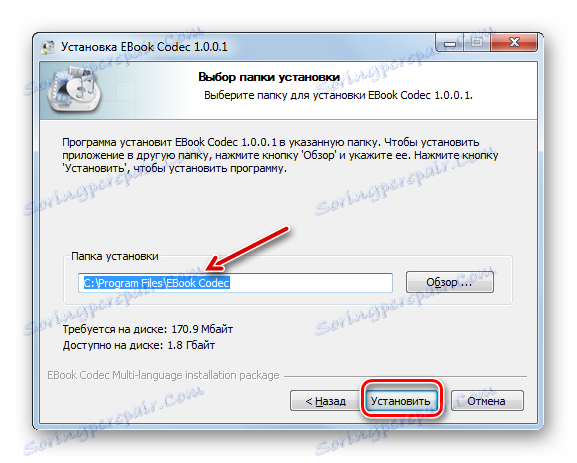

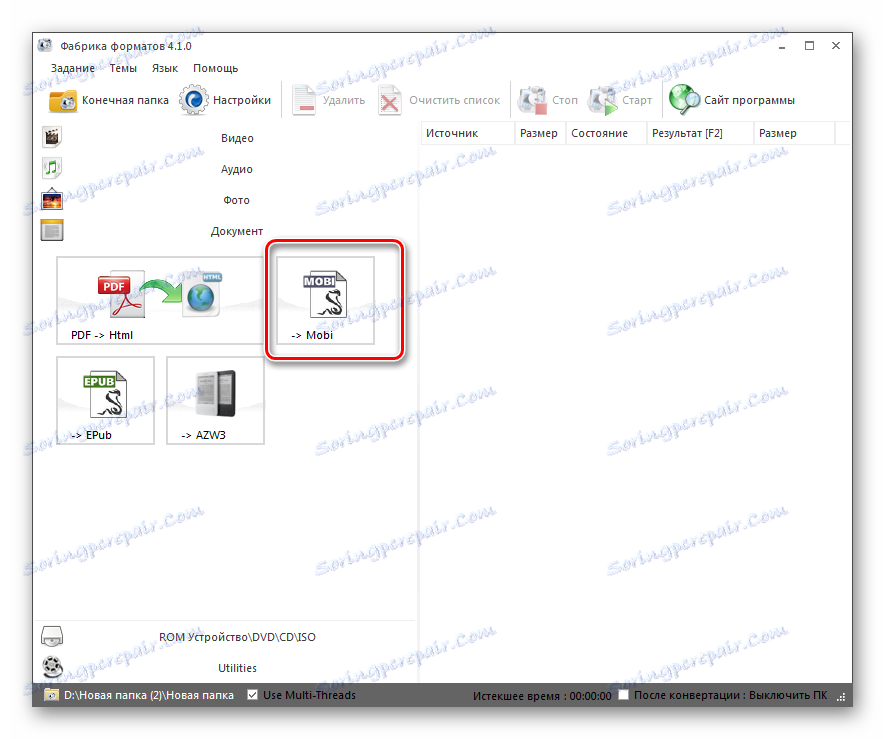
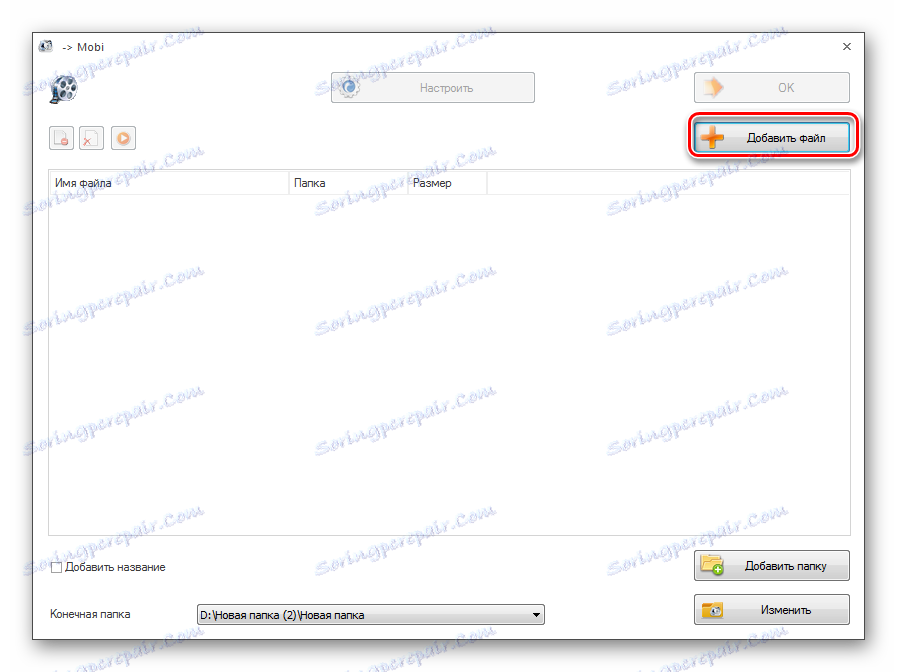
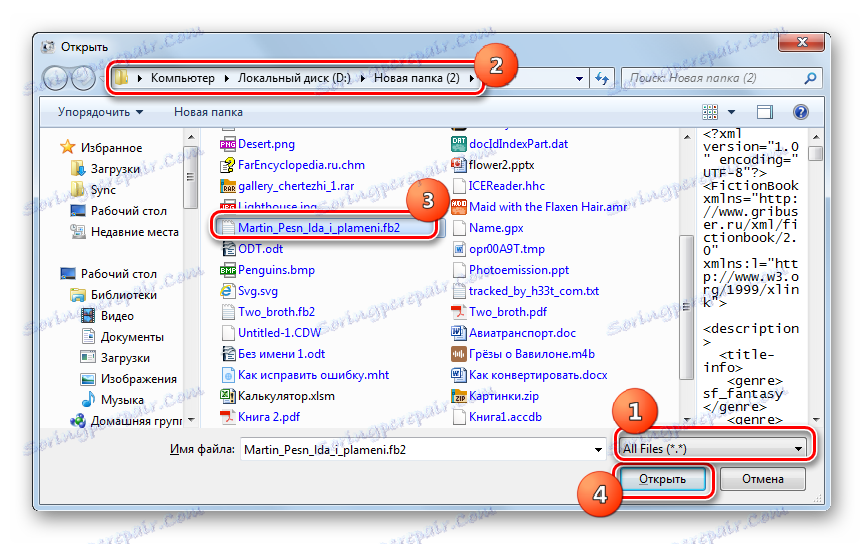
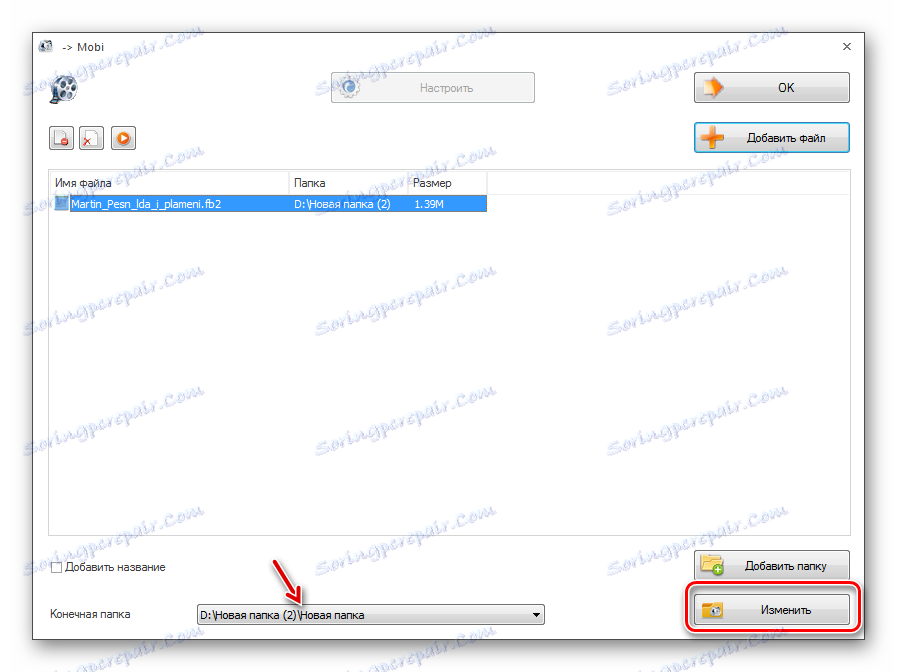
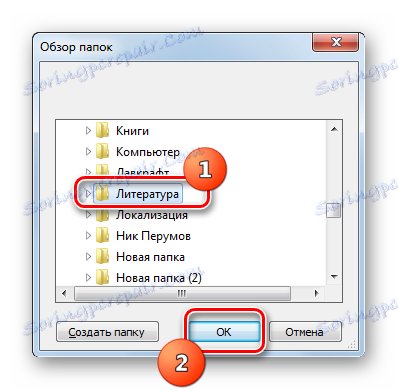
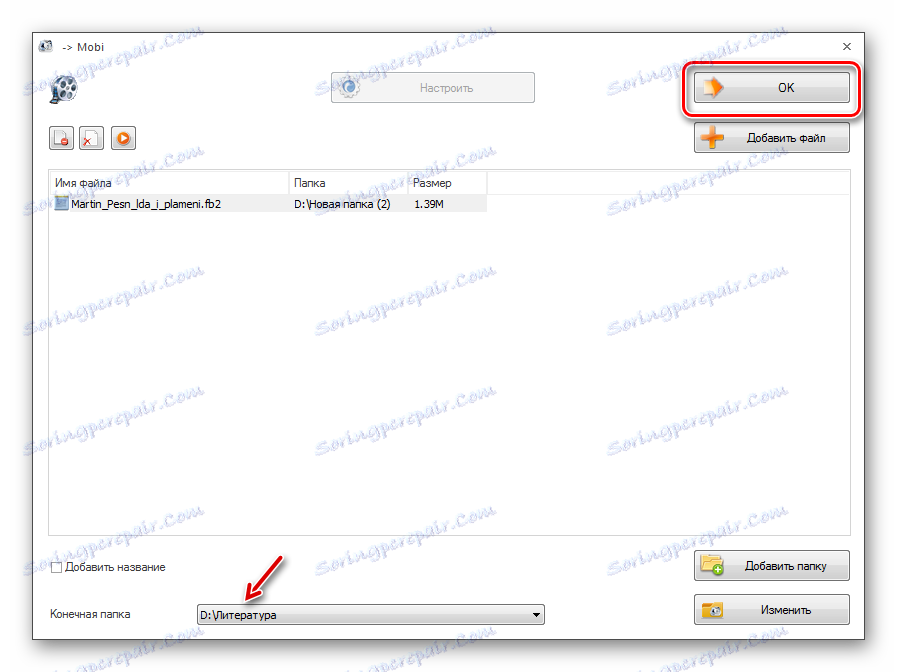
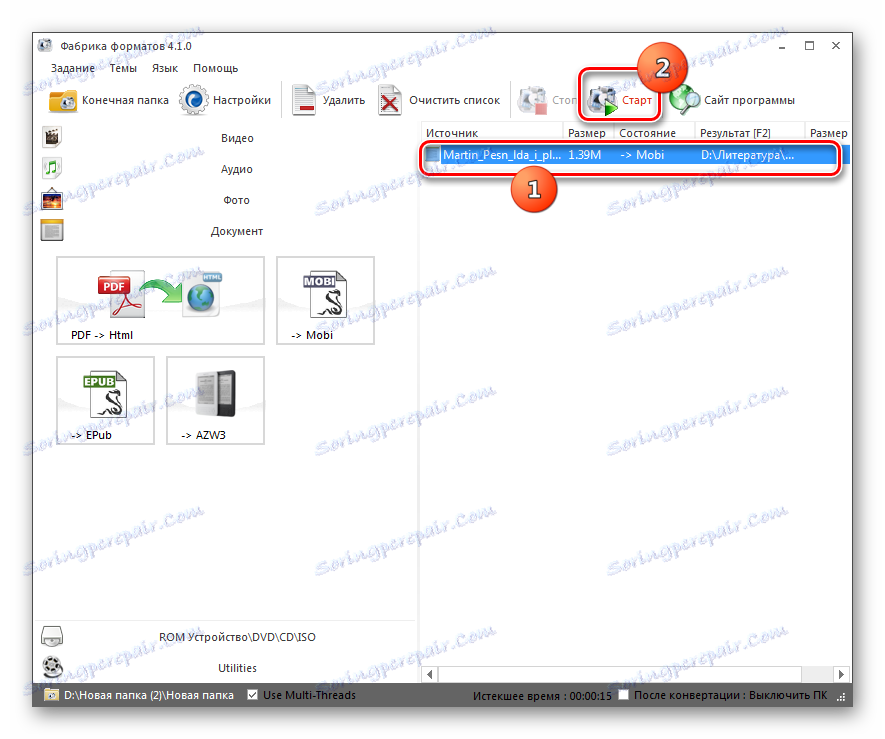
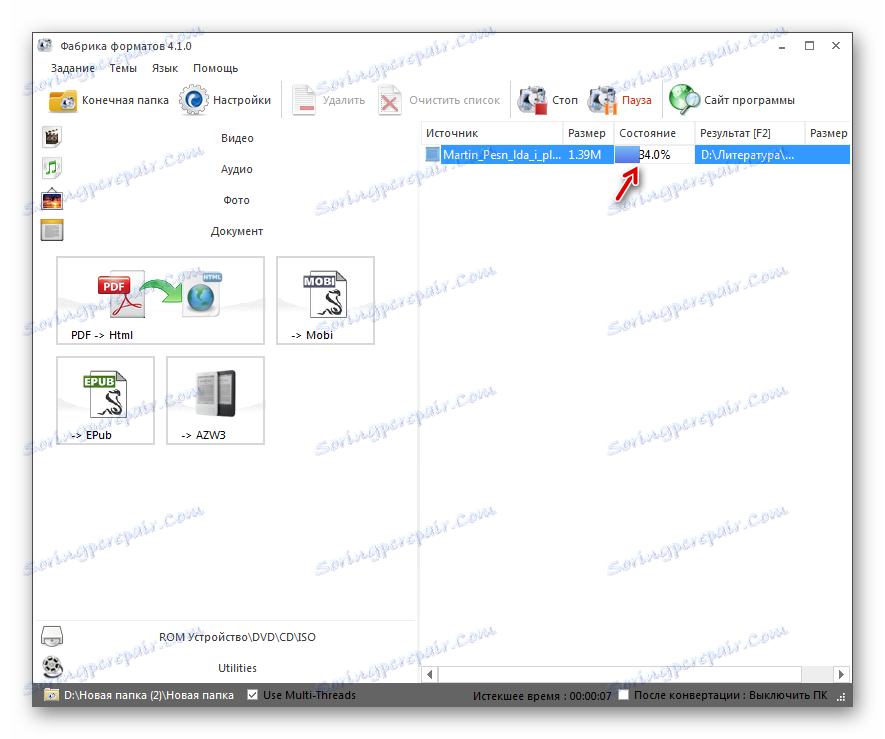
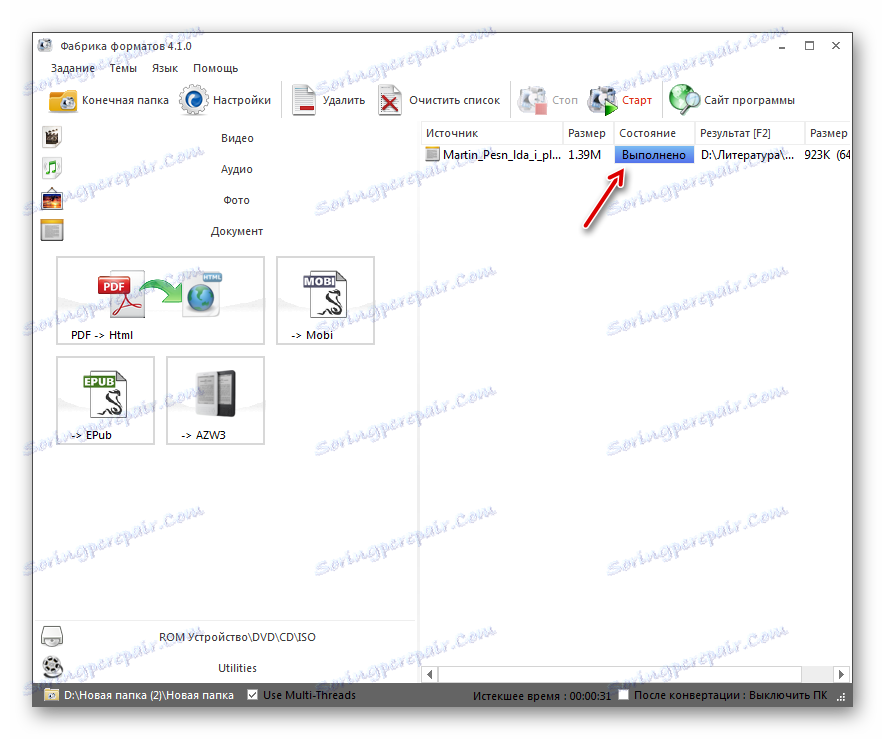

Мы изучили ряд способов преобразования электронных книг FB2 в формат MOBI при помощи различных конвертеров. Трудно выбрать лучший из них, так как у каждого есть свои достоинства и недостатки. Если вам нужно задать максимально точные параметры исходящего файла, то лучше всего воспользоваться комбайном Калибри. В случае если параметры формата вас мало заботят, но вы желаете указать точное расположение исходящего файла, то можно применить Format Factory. Казалось бы, «золотой серединой» между этими двумя программами является AVS Документ Конвертер, но, к сожалению, данное приложение платное.